HP OFFICEJET 5100 ALL-IN-ONE Manuel du propriétaire
PDF
Télécharger
Document
hp officejet 5100 series tout-en-un guide de référence © Copyright Hewlett-Packard Company 2002 Tous droits réservés. Aucune partie de ce document ne peut être photocopiée, reproduite ou traduite dans une autre langue sans l'accord écrit préalable de Hewlett-Packard Company. Ce produit inclut la technologie PDF d'Adobe, qui contient une mise en oeuvre de LZW sous licence du brevet 4,558,302 des Etats-Unis. Adobe et le logo Acrobat sont des marques ou des marques déposées d'Adobe Systems Incorporated aux Etats-Unis et/ou dans d'autres pays/régions. Parties de copyright © 1989-2002 Palomar Software Inc. L'appareil HP Officejet 5100 Series utilise la technologie des pilotes d'imprimante dont la licence est détenue par Palomar Software, Inc. www.palomar.com Copyright © 1999-2002 Apple Computer, Inc. Apple, le logo Apple, Mac, le logo Mac, Macintosh et Mac OS sont des marques commerciales de la société Apple Computer, Inc., déposées aux Etats-Unis et dans d'autres pays/ régions. Numéro de publication : Q1678-90159 Première édition : Octobre 2002 Imprimé aux Etats-Unis, en Allemagne ou à Singapour Windows®, Windows NT®, Windows ME®, Windows XP® et Windows 2000® sont des marques de Microsoft Corporation, déposées aux Etats-Unis. Intel® et Pentium® sont des marques déposées d'Intel Corporation. remarque informations de sécurité Les informations contenues dans ce document sont sujettes à des modifications sans préavis et ne doivent pas être interprétées comme un engagement de la société Hewlett-Packard. Hewlett-Packard ne saurait être tenu responsable des erreurs contenues dans ce document et n'accorde aucune garantie de quelque sorte que ce soit concernant ce document et notamment, sans que cette liste ne soit exhaustive, aucune garantie implicite de qualité commerciale, ni d'adéquation de ce document à un usage particulier. La société Hewlett-Packard ne saurait être tenue responsable des dommages accidentels ou indirects liés au mobilier, aux performances et à l'utilisation de ce manuel ni des programmes qu'il décrit. Remarque : Des informations réglementaires peuvent être consultées dans la section informations techniques de ce guide. Dans un grand nombre de pays/ régions, la reproduction des documents suivants est illégale. En cas de doute, consultez auparavant un représentant légal. • Papiers ou documents officiels : - Passeports - Papiers d'immigration - Documents militaires - Badges, cartes ou insignes d'identification • Timbres officiels : - Timbres postaux - Timbres d'alimentation • Chèques ou lettres de change d'agences gouvernementales • Papier monnaie, chèques de voyage ou mandats • Certificats de dépôt • Ouvrages protégés par droit d'auteur Avertissement : Afin d'éviter tout risque d'incendie ou d'électrocution, n'exposez ce produit ni à la pluie ni à l'humidité. Respectez toujours les précautions de sécurité de base lorsque vous utilisez ce produit afin de réduire les risques de blessures dus au feu ou à un choc électrique. AVERTISSEMENT : risque potentiel de choc électrique 1 Prenez connaissance des instructions contenues dans le poster d'installation. 2 Utilisez uniquement une prise électrique reliée à la terre pour connecter l'appareil à une source d'alimentation. Si vous ne savez pas si la prise est reliée à la terre, contactez un électricien qualifié. 3 Suivez tous les avertissements et toutes les instructions indiqués sur le produit. 4 Débranchez cet appareil des prises murales avant de procéder à son nettoyage. 5 N'installez jamais cet appareil près d'une arrivée d'eau ou lorsque vous êtes mouillé. 6 Installez l'appareil en toute sécurité sur une surface stable. 7 Installez l'appareil dans un lieu où personne ne puisse marcher ou trébucher sur le cordon et où celui-ci ne puisse pas être endommagé. 8 Si l'appareil ne fonctionne pas normalement, reportez-vous à l'aide de dépannage en ligne. 9 Ne contient aucune pièce pouvant être dépannée par un opérateur. Confiez l'entretien à un personnel qualifié. 10 Utiliser l'appareil dans une pièce bien aérée. Sommaire 1 accès à l'aide . . . . . . . . . . . . . . . . . . . . . . . . . . . . . . . . . . . . . . . . . . . . .1 2 démarrage rapide . . . . . . . . . . . . . . . . . . . . . . . . . . . . . . . . . . . . . . . . .3 fonctions du panneau avant . . . . . . . . . . . . . . . . . . . . . . . . . . . . . . . . . . . . . .3 utilisation de l'appareil hp officejet avec un ordinateur . . . . . . . . . . . . . . . . . . . .4 description générale du directeur hp. . . . . . . . . . . . . . . . . . . . . . . . . . . . . .4 3 chargement du papier et d'originaux . . . . . . . . . . . . . . . . . . . . . . . . . . .9 chargement d'originaux . . . . . . . . . . . . . . . . . . . . . . . . . . . . . . . . . . . . . . . . .9 chargement de papier . . . . . . . . . . . . . . . . . . . . . . . . . . . . . . . . . . . . . . . . . .9 chargement d'enveloppes. . . . . . . . . . . . . . . . . . . . . . . . . . . . . . . . . . . . . . .11 conseils pour le chargement d'autres types de papier dans le bac à papier . . . .11 sélection du type de papier . . . . . . . . . . . . . . . . . . . . . . . . . . . . . . . . . . . . .12 réglage du format de papier. . . . . . . . . . . . . . . . . . . . . . . . . . . . . . . . . . . . .12 4 utilisation des fonctions de copie . . . . . . . . . . . . . . . . . . . . . . . . . . . . . .13 réalisation de copies . . . . . . . . . . . . . . . . . . . . . . . . . . . . . . . . . . . . . . . . . .13 réalisation d'une copie . . . . . . . . . . . . . . . . . . . . . . . . . . . . . . . . . . . . . .13 amélioration de la vitesse de copie ou de la qualité . . . . . . . . . . . . . . . . . .14 définition du nombre de copies . . . . . . . . . . . . . . . . . . . . . . . . . . . . . . . .14 réduction ou agrandissement d'une copie . . . . . . . . . . . . . . . . . . . . . . . . .15 éclaircissement ou assombrissement des copies . . . . . . . . . . . . . . . . . . . . .15 amélioration de la netteté du texte et des couleurs de photo . . . . . . . . . . . .15 modification des paramètres de toutes les tâches de copie. . . . . . . . . . . . . .16 travaux de copie spéciaux . . . . . . . . . . . . . . . . . . . . . . . . . . . . . . . . . . . . . .16 copie d'une photo . . . . . . . . . . . . . . . . . . . . . . . . . . . . . . . . . . . . . . . . .16 ajustement d'une copie à la page . . . . . . . . . . . . . . . . . . . . . . . . . . . . . .16 préparation d'un transfert sur T-shirt en couleur . . . . . . . . . . . . . . . . . . . . .17 options de copie . . . . . . . . . . . . . . . . . . . . . . . . . . . . . . . . . . . . . . . . . . . . .18 5 utilisation des fonctions de numérisation . . . . . . . . . . . . . . . . . . . . . . . .19 numérisation d'un original . . . . . . . . . . . . . . . . . . . . . . . . . . . . . . . . . . . . . .19 interruption d'une numérisation . . . . . . . . . . . . . . . . . . . . . . . . . . . . . . . . . . .20 6 utilisation des fonctions de télécopie . . . . . . . . . . . . . . . . . . . . . . . . . . .21 activation de la confirmation de télécopie. . . . . . . . . . . . . . . . . . . . . . . . . . . envoi d'une télécopie. . . . . . . . . . . . . . . . . . . . . . . . . . . . . . . . . . . . . . . . . démarrage du processus de télécopie via l'appareil hp officejet . . . . . . . . . réception d'une télécopie . . . . . . . . . . . . . . . . . . . . . . . . . . . . . . . . . . . . . . réception automatique d'une télécopie . . . . . . . . . . . . . . . . . . . . . . . . . . réception manuelle d'une télécopie . . . . . . . . . . . . . . . . . . . . . . . . . . . . enregistrement des numéros de télécopie souvent utilisés . . . . . . . . . . . . . . . . définition des paramètres de télécopie de base à l'aide du panneau avant. . . . réglage de la date et de l'heure. . . . . . . . . . . . . . . . . . . . . . . . . . . . . . . définition de l'en-tête des télécopies . . . . . . . . . . . . . . . . . . . . . . . . . . . . saisie de texte . . . . . . . . . . . . . . . . . . . . . . . . . . . . . . . . . . . . . . . . . . . définition du mode de réponse . . . . . . . . . . . . . . . . . . . . . . . . . . . . . . . définition du nombre de sonneries avant réponse . . . . . . . . . . . . . . . . . . . vérification de la tonalité. . . . . . . . . . . . . . . . . . . . . . . . . . . . . . . . . . . . .21 .22 .22 .23 .23 .23 .24 .24 .24 .25 .26 .26 .27 .27 i Sommaire 7 entretien de l'appareil hp officejet . . . . . . . . . . . . . . . . . . . . . . . . . . . . . 29 nettoyage de l'extérieur . . . . . . . . . . . . . . . . . . . . . . . . . . . . . . . . . . . . . . . .29 entretien des cartouches d'impression . . . . . . . . . . . . . . . . . . . . . . . . . . . . . .29 impression d'un rapport d'auto-test. . . . . . . . . . . . . . . . . . . . . . . . . . . . . .29 manipulation des cartouches d'impression. . . . . . . . . . . . . . . . . . . . . . . . .29 remplacement des cartouches d'impression . . . . . . . . . . . . . . . . . . . . . . . .30 alignement des cartouches . . . . . . . . . . . . . . . . . . . . . . . . . . . . . . . . . . .31 nettoyage des cartouches d'impression . . . . . . . . . . . . . . . . . . . . . . . . . . .31 restauration des paramètres par défaut . . . . . . . . . . . . . . . . . . . . . . . . . . . . . 32 options du menu configurer . . . . . . . . . . . . . . . . . . . . . . . . . . . . . . . . . . . . .33 8 informations d'installation supplémentaires . . . . . . . . . . . . . . . . . . . . . . 35 problèmes d'installation éventuels . . . . . . . . . . . . . . . . . . . . . . . . . . . . . . définition de la langue et du pays ou de la région. . . . . . . . . . . . . . . . . . . connexion de l'appareil hp officejet à l'ordinateur . . . . . . . . . . . . . . . . . . . connexion au port USB . . . . . . . . . . . . . . . . . . . . . . . . . . . . . . . . . . . connexion de l'appareil hp officejet à un téléphone, modem ou répondeur. . suppression et réinstallation du logiciel hp officejet . . . . . . . . . . . . . . . . . . 9 . . .35 . . .36 . . . 37 . . . 37 . . .38 . . .39 informations techniques . . . . . . . . . . . . . . . . . . . . . . . . . . . . . . . . . . . . 41 exigences système . . . . . . . . . . . . . . . . . . . . . . . . . . . . . . . . . . . . . . . . . . . .41 spécifications . . . . . . . . . . . . . . . . . . . . . . . . . . . . . . . . . . . . . . . . . . . . . . . 42 spécifications relatives au papier . . . . . . . . . . . . . . . . . . . . . . . . . . . . . . . 42 spécifications relatives à l’impression . . . . . . . . . . . . . . . . . . . . . . . . . . . .43 spécifications de marges d’impression . . . . . . . . . . . . . . . . . . . . . . . . . . .43 spécifications relatives à la copie . . . . . . . . . . . . . . . . . . . . . . . . . . . . . . .44 spécifications relatives à la numérisation . . . . . . . . . . . . . . . . . . . . . . . . . .44 spécifications relatives à la télécopie . . . . . . . . . . . . . . . . . . . . . . . . . . . .45 spécifications physiques . . . . . . . . . . . . . . . . . . . . . . . . . . . . . . . . . . . . .45 spécifications relatives à l’alimentation électrique . . . . . . . . . . . . . . . . . . . .45 spécifications relatives à l’environnement. . . . . . . . . . . . . . . . . . . . . . . . . .45 autres spécifications . . . . . . . . . . . . . . . . . . . . . . . . . . . . . . . . . . . . . . . .45 programme d’intendance des produits pour l’environnement . . . . . . . . . . . .46 déclarations de conformité aux différentes réglementations . . . . . . . . . . . . . . . .46 notice to users of the U.S. telephone network: FCC requirements . . . . . . . . .46 doc statement / déclaration de conformité (Canada) . . . . . . . . . . . . . . . . .48 notice to users of the Canadian telephone network . . . . . . . . . . . . . . . . . . .48 notice aux utilisateurs résidant dans la zone économique européenne (ZEE) .48 notice to users of the German telephone network . . . . . . . . . . . . . . . . . . . .49 VCCI-2 (Japan) . . . . . . . . . . . . . . . . . . . . . . . . . . . . . . . . . . . . . . . . . . .49 notice to Korean customers . . . . . . . . . . . . . . . . . . . . . . . . . . . . . . . . . . .49 declaration of conformity . . . . . . . . . . . . . . . . . . . . . . . . . . . . . . . . . . . . . . .50 10 obtention d'assistance pour l'appareil hp officejet 5100. . . . . . . . . . . . . 51 obtention d'assistance et d'autres informations à partir d'Internet. . . . . . . . . . . .51 assistance clientèle hp . . . . . . . . . . . . . . . . . . . . . . . . . . . . . . . . . . . . . . . . .51 conditionnement de l'appareil hp officejet avant expédition . . . . . . . . . . . . . . .54 centre de distribution hp. . . . . . . . . . . . . . . . . . . . . . . . . . . . . . . . . . . . . . . .56 garantie de l'appareil hp officejet 5100 series . . . . . . . . . . . . . . . . . . . . . . . .56 service de garantie. . . . . . . . . . . . . . . . . . . . . . . . . . . . . . . . . . . . . . . . .56 retour de l'appareil hp officejet 5100 series pour réparation . . . . . . . . . . . .56 déclaration de garantie globale limitée de hewlett-packard . . . . . . . . . . . . . 57 index. . . . . . . . . . . . . . . . . . . . . . . . . . . . . . . . . . . . . . . . .59 ii hp officejet 5100 series 1 accès à l'aide aide description Poster d'installation Le poster d'installation fournit des instructions pour installer et configurer l'appareil HP Officejet. Vérifiez que vous utilisez le poster correspondant à votre système d'exploitation (Windows ou Macintosh). Visite guidée de l'appareil La visite guidée fournit une brève présentation de l'appareil HP Officejet et de ses fonctions afin que vous puissiez commencer à l'utiliser immédiatement. Vous pouvez lancer la visite guidée aussitôt après l'installation du logiciel HP Officejet ou lancer la visite guidée à tout moment. Pour cela, reportez-vous à l'aide en ligne du produit. Aide du logiciel L'aide du logiciel Photo et imagerie HP fournit toutes les informations Photo et imagerie HP nécessaires relatives à l'utilisation du logiciel avec l'appareil HP Officejet. Utilisateurs Windows : Dans le Directeur HP, cliquez sur Aide. Utilisateurs Macintosh : Dans le Directeur HP, cliquez sur Aide, puis sur aide de photo et imagerie hp. Guide de référence Le Guide de référence contient des informations sur l'utilisation de l'appareil HP Officejet et fournit une assistance au dépannage supplémentaire pour le processus d'installation. Le Guide de référence contient également des informations sur les commandes de fournitures et d'accessoires, des informations techniques, ainsi que des informations relatives à l'assistance et à la garantie. Aide au dépannage Pour accéder à l'aide pour le dépannage, ouvrez le Directeur HP, puis cliquez sur Aide. Cliquez sur le livre correspondant au dépannage pour l'ouvrir dans l'aide Photo et imagerie HP, puis cliquez sur les différents liens relatifs au dépannage et à l'aide spécifique à l'appareil HP Officejet. L'aide au dépannage est également accessible via la touche Aide qui apparaît sur certains messages d'erreur. Si vous disposez d'un accès à Internet, vous pouvez obtenir de l'aide à Aide Internet et assistance technique partir du site Web HP à l'adresse suivante : http://www.hp.com/support Ce site Web répond également aux questions les plus fréquentes des utilisateurs. 1 accès à l'aide aide description Fichier Lisezmoi Une fois le logiciel installé, vous pouvez lire le fichier Lisezmoi depuis le CD-ROM HP Officejet 5100 Series ou le dossier du programme HP Officejet 5100 Series. Le fichier Lisezmoi contient les informations les plus récentes qui n'apparaissent pas dans le Guide de référence ou l'aide en ligne. Pour accéder au fichier Lisezmoi, procédez comme suit : Windows : Dans la barre des tâches de Windows, cliquez sur Démarrer, pointez sur Programmes ou Tous les programmes (XP), pointez sur Hewlett-Packard, pointez sur hp officejet 5100 series, puis sélectionnez Lisezmoi. Macintosh : Accédez au dossier HD:Applications:Logiciel HP Officejet. Aide des boîtes de dialogue (sous Windows uniquement) Windows : Lorsque vous cliquez sur la touche Aide d'une boîte de dialogue, des informations relatives aux options et paramètres de cette boîte de dialogue s'affichent. Pour obtenir de l'aide lorsque vous vous trouvez dans une boîte de dialogue, cliquez sur Aide. 2 hp officejet 5100 series 2 démarrage rapide Vous pouvez accéder à de nombreuses fonctions en utilisant soit le panneau avant, soit le logiciel HP Officejet. Même si vous ne raccordez pas l'appareil HP Officejet à un ordinateur, vous pouvez utiliser le panneau avant pour copier et télécopier des documents ou des photos. Vous pouvez modifier de nombreux paramètres à l'aide des touches du panneau avant et du système de menus. fonctions du panneau avant Examinez les illustrations ci-dessous et repérez les emplacements des touches sur le panneau avant. 1 2 5 4 3 14 6 15 16 17 18 19 20 7 8 9 10 11 12 13 fonction description 1 Touches de numérotation rapide : Permettent d'entrer et d'étiqueter les touches de numérotation rapide destinées à un accès rapide. 2 Voyant Réponse automatique : S'il est allumé, la fonction de réponse automatique est activée. 3 Touche RÉPONSE AUTOMATIQUE : Active ou désactive la fonction de réponse automatique du télécopieur. 4 Touche NUMÉROTATION RAPIDE : Accès aux touches de numérotation rapide. 5 Touche BIS/PAUSE : Compose le dernier numéro à nouveau, ou insère une pause dans le numéro à composer. 6 Clavier : Permet de composer des numéros de télécopie ou de saisir du texte 3 démarrage rapide fonction description 7 Touche ETOILE/SYMBOLES : Permet d'entrer des caractères de ponctuation ou à utiliser suivant les instructions d'un message vocal. 8 Touche DIÈSE/ESPACE : Permet d'entrer des espaces ou à utiliser suivant les instructions d'un message vocal. 9 Touche NUMÉRISATION : Démarre le processus de numérisation. 10 Touche DÉMARRER, NOIR : Démarre une numérisation, télécopie ou copie en noir et blanc. 11 Touche TÉLÉCOPIE : Démarre le processus de télécopie. 12 Touche DÉMARRER, COULEUR : Démarre une numérisation, télécopie ou copie en couleur. 13 Touche COPIE : Démarre le processus de copie. 14 Touche AJUSTER PHOTO : Agrandit et ajuste une photo à la page entière. 15 Touche CONFIGURER : Accès aux différents paramètres de l'appareil. 16 Touche ACTIVER : Active ou désactive l'appareil. 17 Touche OPTIONS : Accès à plusieurs options de numérisation, copie et télécopie. 18 Flèches gauche et droite : Permettent de faire défiler les paramètres d'option de numérisation, télécopie et copie, ainsi que d'avancer et reculer dans une entrée de texte. 19 Touche ENTRÉE : Sélection ou enregistrement du réglage affiché. 20 Touche ANNULER : Arrêt de la tâche en cours ou fermeture du menu. utilisation de l'appareil hp officejet avec un ordinateur Si vous avez installé le logiciel HP Officejet sur votre ordinateur en suivant les instructions du poster d'installation, vous pouvez accéder à toutes les fonctions de l’appareil HP Officejet via le Directeur HP. description générale du directeur hp Le Directeur HP est accessible via un raccourci sur le bureau (Windows uniquement). utilisateurs Windows : 1 4 Procédez de l'une des manières suivantes : – Cliquez deux fois sur l'icône directeur hp située sur le bureau. – Dans la barre des tâches de Windows, cliquez sur Démarrer, pointez sur Programmes ou Tous les programmes (XP), pointez sur HewlettPackard, pointez sur hp officejet 5100 series, puis sélectionnez directeur hp. Le Directeur affiche uniquement les boutons appropriés au périphérique sélectionné. hp officejet 5100 series utilisation de l'appareil hp officejet avec un ordinateur 1 8 2 3 4 5 9 6 10 11 7 directeur hp pour Windows fonction description 1 Aide : Permet d'accéder au Centre de photos HP, qui fournit une aide sur le logiciel, une visite guidée du produit et des informations de dépannage. 2 Etat : Décrit l'état actuel de l'appareil HP Officejet et affiche le texte courant du panneau avant. 3 Journal : Répertorie les télécopies reçues, envoyées, en attente ou bloquées. 4 Adresses : Ouvre le carnet d'adresses de Microsoft Windows. 5 Site OfficeJet : Ouvre la page Web sur le produit HP Officejet et les services associés. 6 Télécopie : Ouvre la boîte de dialogue Envoi de télécopie. 7 Numériser document : Numérise le texte et l'affiche dans le logiciel d'édition de texte cible sélectionné. 8 Paramètres : Permet de visualiser ou de modifier divers paramètres de l'appareil HP, tels que les paramètres d'impression, de numérisation, de copie ou de téléchargement d'image. 9 Numériser image : Numérise une image et l'affiche dans le Centre de photos HP. 10 Visualiser images : Ouvre le Centre de photos HP. 11 Copie : Ouvre la boîte de dialogue Copie. utilisateurs Macintosh : Procédez de l'une des manières suivantes : – Sous OS 9.x, cliquez deux fois sur l'icône Directeur HP sur le bureau. – Sous OS X, cliquez deux fois sur l'icône Directeur HP sur le dock. 5 démarrage rapide Certaines des fonctions disponibles via le Directeur HP pour Macintosh sont présentées ci-après. Consultez la légende pour obtenir l'explication succincte d'une fonction particulière. 1 2 3 4 5 6 7 8 9 10 11 12 13 14 directeur hp pour Macintosh fonction 6 description 1 Espace de travail : Offre accès au Lieu de travail, qui permet d'annoter des documents image, de personnaliser l'impression, de visualiser le relevé de télécopies, etc. 2 Numérisation : Permet de numériser rapidement des documents et images dans plusieurs applications. 3 Sélecteur de numériseur : Permet de sélectionner ou de changer le périphérique de numérisation. 4 Copie : Permet d'utiliser l'appareil HP Officejet en tant que copieur. 5 Télécopie : Permet d'envoyer une télécopie d'un document ou d'une photo à un destinataire. 6 Courrier électronique : Permet de numériser rapidement un document et de l'envoyer par courrier électronique à un destinataire. 7 OCR : Permet de numériser un document et de le convertir au format texte afin de pouvoir le modifier dans un programme de traitement de texte. 8 Archive : Permet de numériser rapidement un document et de l'enregistrer dans un dossier d'archivage. 9 Copie Plus : Permet de numériser un document et d'en imprimer une copie sur une autre imprimante du réseau. hp officejet 5100 series utilisation de l'appareil hp officejet avec un ordinateur fonction description 10 Personnaliser : Permet de numériser rapidement un document et de traiter l'image résultante à l'aide de l'application de votre choix. 11 Outils : Permet d'accéder à la Boîte à outils HP, utilitaire destiné à la configuration et à la maintenance de l'appareil. 12 Personnaliser : Permet d'ajouter, de supprimer et de redimensionner les boutons du Directeur. 13 Guide de l'utilisateur : Permet d'accéder au Guide de l'utilisateur à l'écran qui offre une assistance sur l'utilisation du logiciel HP. 14 A propos : Affiche les informations de version et de copyright de l'application. 7 démarrage rapide 8 hp officejet 5100 series chargement du papier et d'originaux 3 Vous pouvez effectuer des copies à partir d'originaux placés dans le bac d'alimentation automatique (BAA). Vous pouvez réaliser des opérations d'impression et de copie sur toute une variété de types de papiers, de grammages et de formats différents, ou encore sur des films transparents. Il est important, cependant, que vous choisissiez le papier approprié et que celui-ci soit correctement chargé et en bon état. chargement d'originaux Vous pouvez copier ou numériser tout original en le plaçant dans le BAA. Si vous utilisez des originaux imprimés sur du papier ordinaire (60 à 90 g/m²) ou sur du papier HP Premium Inkjet, vous pouvez en charger plusieurs dans le BAA. Si vous utilisez des photos ou des originaux d'un format peu courant (d'une taille minimale de 82 x 82 mm), chargez-les un par un dans le BAA. Lorsque vous utilisez des originaux fragiles, déchirés ou de format peu courant, il est recommandé d'utiliser une pochette de numérisation ou de copie (disponibles dans la plupart des papeteries) pour les originaux. Placez une pochette unique dans le bac d'alimentation automatique, côté fermé en premier et côté transparent vers le bas. Remarque : Si vous avez des problèmes avec l'alimentation des originaux, assurez-vous que le BAA est enclenché en bonne position. 1 Placez les originaux dans le bac d'alimentation automatique, côté imprimé vers l'arrière et bord supérieur vers le bas. 2 Ajustez les guides de document à la taille du document. chargement de papier Pour charger le papier, suivez la procédure élémentaire ci-dessous. Il existe des instructions spécifiques pour le chargement de certains types de papier, de films transparents, de cartes postales et d'enveloppes. Une fois cette procédure lue, consultez les sections conseils pour le chargement d'autres types de papier dans le bac à papier, page 11, et chargement d'enveloppes, page 11. Pour obtenir des résultats optimaux, redéfinissez les paramètres de papier à chaque changement du type ou du format de papier. Pour plus d'informations, reportez-vous à la section sélection du type de papier, page 12. 9 chargement du papier et d'originaux pour charger le bac d'alimentation 10 1 Faites glisser les guides de largeur et de longueur du papier jusqu'à leur position extrême. 2 Tapez la pile de papier sur une surface plane pour en égaliser les bords, puis vérifiez les points suivants : – Assurez-vous que le papier n'est pas poussiéreux et qu'il n'est ni déchiré, ni froissé, ni plié. – Vérifiez que tout le papier dans la pile est du même format et du même type. 3 Une fois le plateau de sortie levé, introduisez le papier dans le bac d'entrée jusqu'à ce qu'il soit calé. La face à imprimer doit être vers le bas et l'en-tête ou le haut de la page vers l'avant. Ne surchargez pas le bac d'entrée pour éviter les bourrages papier. 4 Faites glisser les guides de réglage de longueur et de largeur du papier jusqu'à ce qu'ils butent sur les bords du papier. Assurez-vous que la pile de papier repose à plat dans le bac d'entrée et est située sous l'onglet du guide de longueur du papier. 5 Pour éviter que le papier imprimé ne tombe du bac, tirez la rallonge du bac de sortie jusqu'au bout. hp officejet 5100 series chargement d'enveloppes chargement d'enveloppes Utilisez la fonction d'impression de votre logiciel pour imprimer sur des enveloppes avec l'appareil HP Officejet. L'appareil HP Officejet propose deux méthodes pour imprimer les enveloppes. N'utilisez jamais d'enveloppes brillantes ou gaufrées ni d'enveloppes à fermoir ou à fenêtre. • Faites glisser l'enveloppe dans le dispositif d'alimentation d'enveloppe (situé sur le côté droit) vers l'arrière du bac de sortie. Introduisez l'enveloppe en plaçant le rabat de l'enveloppe en haut à gauche, comme indiqué sur l'illustration. Faites glisser l'enveloppe à fond. • Si vous imprimez plusieurs enveloppes, enlevez tout le papier du bac à papier. Faites glisser une pile d'enveloppes dans le bac, avec le rabat vers le haut et à gauche (côté à imprimer vers le bas), jusqu'à ce qu'elle soit calée. Placez le guide de largeur du papier contre les enveloppes (faites attention de ne pas les recourber). Assurez-vous que les enveloppes entrent toutes dans le bac (ne le surchargez pas). Reportez-vous aux fichiers d'aide de votre logiciel de traitement de texte pour obtenir des détails sur la mise en page du texte à imprimer sur les enveloppes. conseils pour le chargement d'autres types de papier dans le bac à papier Cette section fournit des lignes directrices pour le chargement de certains types de papier et de film transparent. Pour obtenir des résultats optimaux, redéfinissez les paramètres de papier à chaque changement du type ou du format de papier. Pour plus d'informations, reportez-vous à la section sélection du type de papier, page 12. Support HP pour transfert sur tissu pour imprimantes jet d'encre Aplanissez complètement la feuille de transfert avant de l'utiliser. Ne chargez pas de feuilles froissées. Pour empêcher que les feuilles de décalcomanie ne se plissent, conservez-les dans leur emballage d'origine jusqu'à leur utilisation. Chargez les feuilles manuellement une par une, en orientant la face non imprimée vers le bas (bande bleue vers le haut). 11 chargement du papier et d'originaux Film transparent jet d'encre HP Premium ou Premium Plus Placez le film de manière à ce que la bande blanche (avec les flèches et le logo HP) soit orientée vers le haut et introduite en premier. Etiquettes (à utiliser uniquement pour l'impression) • • • Utilisez toujours des planches d'étiquettes de format Lettre ou A4 destinées aux appareils à jet d'encre HP (comme les étiquettes Avery pour imprimantes à jet d'encre) et assurez-vous que les étiquettes n'ont pas plus de deux ans. Déramez la pile de planches d'étiquettes pour séparer les feuilles qui pourraient être collées ensemble. Dans le bac d'alimentation, placez une pile de planches d'étiquettes sur du papier ordinaire, côté à imprimer vers le bas. N'insérez jamais les planches d'étiquettes une par une. sélection du type de papier Si vous souhaitez utiliser un type de papier différent, tel que du papier photo, un film transparent, un support pour transfert sur T-shirt ou des brochures, il vous suffit de les charger dans le bac d'alimentation. Modifiez ensuite les paramètres de type de papier afin de garantir une qualité d'impression optimale. HP recommande différents paramètres en fonction du type de papier utilisé. Cette section se réfère aux options de copie uniquement. Si vous souhaitez définir le type de papier pour l'impression, définissez les propriétés dans la boîte de dialogue d'impression. pour définir le type de papier pour les travaux de copie actuels et futurs 1 Sur le panneau avant, appuyez sur COPIE jusqu'à ce qu'apparaisse Type de papier, puis appuyez sur ENTRÉE. 2 Appuyez sur jusqu'à ce que le type de papier approprié s'affiche, puis appuyez sur ENTRÉE pour le sélectionner. 3 Appuyez à nouveau sur COPIE jusqu'à ce que Nouv régl défaut apparaisse, puis appuyez sur jusqu'à ce qu'apparaisse Oui. Appuyez sur ENTRÉE pour régler les nouvelles valeurs par défaut. réglage du format de papier Vous pouvez utiliser du papier au format Lettre ou A4 avec l'appareil HP Officejet. Effectuez la procédure suivante pour définir le format de papier pour la copie. 12 1 Sélectionnez l'une des options suivantes : – Pour modifier le format dans le cas d'une copie, appuyez sur COPIE jusqu'à ce qu'apparaisse Format de papier. – Pour modifier le format dans le cas d'une télécopie, appuyez sur CONFIGURER, jusqu'à ce qu'apparaisse 3 : Conf. de base des télécopies, puis appuyez sur ENTRÉE pour le sélectionner. Après l'apparition de 1 : Date et heure, appuyez sur jusqu'à ce qu'apparaisse 4 : Format papier, puis appuyez sur ENTRÉE pour sélectionner le paramètre. 2 Appuyez sur jusqu'à ce que le format de papier approprié s'affiche, puis appuyez sur ENTRÉE pour le sélectionner. hp officejet 5100 series utilisation des fonctions de copie 4 Les fonctions de copie permettent d'effectuer les opérations suivantes : • Produire des copies de qualité en noir et blanc ou en couleur sur une grande variété de types et de formats de papier, y compris des supports de décalcomanie. • Réduire ou agrandir le format des copies que vous réalisez de 25 % à 200 % du format original. Cette fonction varie en fonction du modèle de l'appareil HP Officejet. • Rendre la copie plus claire ou plus foncée, ajuster l'intensité des couleurs, choisir le nombre de copies et spécifier la qualité des copies réalisées. • Créer des photos de tailles différentes, ou des transparents et réaliser des copies de photos de haute qualité en utilisant un papier photo spécial. réalisation de copies Vous pouvez réaliser des copies via le panneau avant de l'appareil HP Officejet ou le logiciel HP Officejet installé sur l'ordinateur. La plupart des fonctions de copie sont accessibles via les deux méthodes. Toutefois, l'utilisation du logiciel peut vous sembler être une solution plus facile pour accéder aux fonctions de copie spéciales. Tous les paramètres de copie sélectionnés sur le panneau avant sont réinitialisés deux minutes après que l'appareil HP Officejet a terminé le travail de copie, à moins que vous ne les enregistriez comme paramètres par défaut, comme indiqué dans la section modification des paramètres de toutes les tâches de copie, page 16. réalisation d'une copie 1 Chargez le bac d'entrée. Pour plus d'informations, voir la section chargement de papier, page 9. 2 Chargez l'original dans le BAA. Pour plus d'informations, voir la section chargement d'originaux, page 9. 3 Pour obtenir plus d'une copie (nombre par défaut), procédez comme suit : a. Cliquez sur COPIE. b. Après l'apparition de Nombre de copies, utilisez le clavier ou appuyez sur les touches fléchées pour entrer le nombre de copies, puis appuyez sur ENTRÉE. Pour plus d'informations, reportez-vous à la section définition du nombre de copies dans le Guide de l'utilisateur en ligne. Vous pouvez réaliser jusqu'à 99 copies. 13 utilisation des fonctions de copie 4 Si vous utilisez un support autre que du papier ordinaire, procédez comme suit : a. Appuyez sur COPIE jusqu'à ce que Type de papier apparaisse. b. Appuyez sur jusqu'à ce que le type de papier approprié s'affiche, puis appuyez sur ENTRÉE pour le sélectionner. 5 Appuyez sur la touche COPIE et sur les touches fléchées pour modifier tous les paramètres applicables, tels que la réduction ou l'agrandissement. 6 Appuyez sur DÉMARRER, NOIR ou sur DÉMARRER, COULEUR. amélioration de la vitesse de copie ou de la qualité L'appareil HP Officejet propose trois options qui affectent la vitesse et la qualité de la copie. • Le paramètre Optimale permet d'effectuer une copie de qualité optimale pour tous les types de papier et élimine l'effet de traîne se produisant parfois dans certaines zones unies. La copie s'effectue plus lentement avec le paramètre Optimale. • Le paramètre Normale offre une sortie de qualité élevée. Il s'agit du paramètre recommandé pour la plupart des travaux de copie. La copie s'effectue plus vite avec le paramètre Normale qu'avec le paramètre Optimale. • Le paramètre Rapide permet d'effectuer des copies encore plus rapidement qu'avec le paramètre Normale. La qualité du texte est comparable à celle obtenue avec Normale, mais les graphiques risquent de ne pas être d'aussi bonne qualité. L'option Rapide évite également un remplacement fréquent des cartouches d'encre dans la mesure où la consommation d'encre est inférieure. 1 Chargez l'original dans le BAA. 2 Appuyez sur COPIE jusqu'à ce que Qualité copie apparaisse. 3 Appuyez sur jusqu'à ce que le paramètre de qualité souhaité s'affiche, puis appuyez sur ENTRÉE pour le sélectionner. 4 Appuyez sur DÉMARRER, NOIR ou sur DÉMARRER, COULEUR. définition du nombre de copies Vous pouvez définir le nombre de copies via le panneau avant. 14 1 Appuyez sur la touche COPIE. Après l'apparition de Nombre de copies, utilisez le clavier (ou appuyez sur ou ) pour entrer le nombre de copies, puis appuyez sur ENTRÉE. Si vous maintenez la touche de flèche droite enfoncée puis, après avoir atteint 10, le nombre de copies augmente par incréments de 5 pour faciliter la définition d'un important nombre de copies. 2 Appuyez sur DÉMARRER, NOIR ou sur DÉMARRER, COULEUR. hp officejet 5100 series réalisation de copies réduction ou agrandissement d'une copie Vous pouvez réduire ou agrandir une copie d'un original à l'aide de la fonction Réduire/Agrandir. Pour plus d'informations sur les options de copie supplémentaires telles que Ajuster à la page, reportez-vous à la section travaux de copie spéciaux, page 16. 1 Appuyez sur COPIE jusqu'à ce que Réduire/Agrandir apparaisse. 2 Appuyez sur jusqu'à ce que l'option de réduction/agrandissement souhaitée s'affiche, puis appuyez sur ENTRÉE pour la sélectionner. 3 Si vous sélectionnez Person., Conf form pers. apparaît. Utilisez les touches fléchées ou entrez un pourcentage sur le clavier numérique. Appuyez sur ENTRÉE lorsque le pourcentage souhaité s'affiche. 4 Appuyez sur DÉMARRER, NOIR ou sur DÉMARRER, COULEUR. éclaircissement ou assombrissement des copies Vous pouvez utiliser le paramètre Plus clair/foncé pour éclaircir ou assombrir vos copies. 1 Appuyez sur COPIE jusqu'à ce que Plus clair/foncé s'affiche. La plage de valeurs Plus clair/foncé s'affiche sur le panneau avant sous la forme d'un cercle sur une échelle. 2 Appuyez sur pour éclaircir la copie ou sur pour l'assombrir. Le cercle se déplace vers la gauche ou la droite en fonction de la touche enfoncée. Appuyez sur ENTRÉE pour sélectionner le paramètre. 3 Appuyez sur DÉMARRER, NOIR ou sur DÉMARRER, COULEUR. amélioration de la netteté du texte et des couleurs de photo Utilisez l'option Texte pour rendre les contours d'un texte en noir plus nets. Utilisez l'option Photo pour améliorer les couleurs claires des photos ou images qui risquent d'apparaître en blanc. L'amélioration Texte est l'option par défaut. Vous pouvez désactiver l'amélioration Texte en sélectionnant Photo ou Aucune si : • Des points de couleur apparaissent autour du texte de vos copies, • Les caractères noirs de grande taille ne sont pas correctement rendus, • Les petits objets ou lignes en couleur présentent des parties noires, • Des bandes horizontales granuleuses ou blanches apparaissent dans les zones de gris clair à gris moyen. 1 Appuyez sur COPIE jusqu'à ce que Améliorations s'affiche. 2 Appuyez sur jusqu'à ce que l'amélioration souhaitée (Texte, Photo ou Aucune) s'affiche. Appuyez sur ENTRÉE pour sélectionner le paramètre. 3 Appuyez sur DÉMARRER, NOIR ou sur DÉMARRER, COULEUR. 15 utilisation des fonctions de copie modification des paramètres de toutes les tâches de copie Vous pouvez enregistrer les paramètres de copie que vous utilisez fréquemment en les définissant comme paramètres par défaut. Ceci comprend les modifications apportées aux options de copie, telles que Type de papier et Format papier, ainsi que tous les autres paramètres de copie du panneau avant, telles que Nombre de copies et Qualité copie. 1 Apportez les modifications souhaitées aux options de copie. 2 Appuyez sur COPIE jusqu'à ce que Nouv régl défaut s'affiche. 3 Appuyez sur 4 Appuyez sur ENTRÉE pour définir les options en tant que paramètres par défaut. Vos paramètres sont enregistrés. jusqu'à ce que Oui s'affiche. travaux de copie spéciaux Outre la prise en charge des copies standard, l'appareil HP Officejet peut également effectuer les opérations suivantes : • copie d'une photo • ajustement d'une copie à la page • préparation d'un transfert sur T-shirt en couleur copie d'une photo Lorsque vous copiez une photo, vous devez sélectionner les options associées au type de papier approprié et à l'amélioration photo. 1 Chargez la photo dans le BAA. 2 Si vous utilisez du papier photo, chargez-le dans le bac d'alimentation. 3 Appuyez sur COPIE jusqu'à ce que Type de papier apparaisse. 4 Appuyez sur jusqu'à ce que l'option de papier photo souhaitée s'affiche, puis appuyez sur ENTRÉE pour la sélectionner. 5 Appuyez sur COPIE jusqu'à ce que Améliorations s'affiche. 6 Appuyez sur jusqu'à ce que l'option Photo s'affiche, puis appuyez sur ENTRÉE pour la sélectionner. 7 Appuyez sur DÉMARRER, NOIR ou sur DÉMARRER, COULEUR. Conseil — Pour agrandir automatiquement une photo à la taille de la page, utilisez la touche AJUSTER PHOTO. ajustement d'une copie à la page Utilisez la touche AJUSTER PHOTO lorsque vous souhaitez automatiquement agrandir ou réduire l'original pour qu'il tienne sur le format de papier chargé. Vous pouvez agrandir une petite photo pour l'ajuster à une page entière, comme illustré ci-dessous. Vous pouvez également utiliser cette fonction pour copier facilement un original au format A4 sur du papier au format Lettre et vice versa. L'utilisation de la touche AJUSTER PHOTO permet d'éviter le recadrage de texte ou d'images autour des marges. 16 hp officejet 5100 series travaux de copie spéciaux Original Photo ajustée à la page 1 Placez l'original (photo ou document) dans le BAA. 2 Appuyez sur la touche AJUSTER PHOTO. 3 Appuyez sur jusqu'à ce que le type de papier approprié s'affiche, puis appuyez sur ENTRÉE pour le sélectionner. 4 Appuyez sur DÉMARRER, NOIR ou sur DÉMARRER, COULEUR. préparation d'un transfert sur T-shirt en couleur Utilisez l'option Transfert pour inverser du texte et des images. Une fois le transfert appliqué sur un T-shirt, l'image apparaît dans le bon sens. Original Transfert Conseil — Nous vous recommandons d'essayer d'abord le transfert sur un vieux vêtement. 1 Chargez l'original dans le BAA. 2 Chargez le papier transfert pour T-shirt dans le bac d'alimentation. 3 Appuyez sur COPIE jusqu'à ce que Type de papier apparaisse. 4 Appuyez sur jusqu'à ce que TRANSFERT s'affiche, puis appuyez sur Entrée pour le sélectionner. La sélection de cette option copie automatiquement une image inversée de l'original. 5 Appuyez sur DÉMARRER, NOIR ou sur DÉMARRER, COULEUR. 17 utilisation des fonctions de copie options de copie Le schéma suivant présente les options disponibles lorsque vous appuyez sur la touche COPIE. Qualité copie Normale Rapide Optimale Réduire/ Agrandir Plus clair/ plus foncé < < < < < < < < < ooooOoooo oooooOooo ooooooOoo oooooooOo ooooooooO oooOooooo ooOoooooo oOooooooo Ooooooooo > > > > > > > > > Format papier* Améliorations Lettre A4 Légal Texte Photo Aucune Taille réelle P. entière 91 % Légal -> Ltr 74% Personnalisé Type de papier Papier ordinaire Pap photo sup Qual pho glacée Qual pho matte Premium Inkjet Brochure glacée Brochure matte Transfert Transparent Nouv régl défaut Non Oui Pour faire défiler les options de copie, appuyez plusieurs fois sur COPIE, ou appuyez sur COPIE, puis plusieurs fois sur OPTIONS. *Les formats varient suivant le pays/région. 18 Appuyez sur les touches et pour vous déplacer vers un paramètre dans l'une des options de copie. Appuyez sur ENTRÉE pour sélectionner le paramètre affiché. hp officejet 5100 series utilisation des fonctions de numérisation 5 La numérisation est un procédé permettant de convertir du texte et des images en un format électronique accepté par votre PC. Il est possible de numériser toutes sortes de documents, tels que : • photos • articles de magazine • documents texte L'image ou le texte numérisé étant au format électronique, vous pouvez le placer dans votre programme de traitement de texte ou graphique et le modifier pour l'adapter à vos besoins. Vous pouvez : • Numériser le texte d'un article dans votre logiciel de traitement de texte et le citer dans un rapport, sans avoir à le saisir de nouveau, • Numériser un logo et l'utiliser dans un logiciel de publication, ce qui vous permet d'imprimer des cartes de visite et des brochures commerciales vous-même. • Numériser des photos de vos enfants et les envoyer à votre famille par courrier électronique, créer un inventaire photographique de votre maison ou de votre bureau ou créer un album électronique. Pour utiliser les fonctions de numérisation, l'appareil HP Officejet et l'ordinateur doivent être connectés. Le logiciel HP Officejet doit également être installé et en cours d'exécution sur l'ordinateur avant la numérisation. Pour vérifier que le logiciel HP Officejet est exécuté, examinez l'icône d'état dans la barre des tâches. numérisation d'un original Vous pouvez démarrer une numérisation à partir de l'ordinateur ou de l'appareil HP Officejet. pour numériser un original à partir de l'appareil hp officejet 1 Chargez l'original dans le BAA. Pour plus d'informations, voir la section chargement d'originaux, page 9. 2 Choisissez l'un des paramètres suivants : jusqu'à ce que le logiciel – Appuyez sur NUMÉRISATION, puis sur souhaité s'affiche. – Appuyez sur DÉMARRER, NOIR ou DÉMARRER, COULEUR. La numérisation s'affiche dans le logiciel sélectionné. pour numériser un original à partir de l'ordinateur Reportez-vous à la section numérisation d'une image ou numérisation d'un document ou d'un texte dans le Guide de l'utilisateur à l'écran. 19 utilisation des fonctions de numérisation interruption d'une numérisation 20 Vous pouvez arrêter une numérisation en appuyant sur la touche ANNULER située sur le panneau avant. hp officejet 5100 series utilisation des fonctions de télécopie 6 L'appareil HP Officejet permet d'effectuer les opérations suivantes : • Envoyer et recevoir des télécopies sur papier et envoyer des télécopies sur ordinateur. Une télécopie d'ordinateur (également appelée télécopie générée par ordinateur) est un fichier que vous télécopiez à partir d'un PC Windows ou d'un ordinateur Macintosh. • Envoyer et recevoir des télécopies en couleur. Si vous envoyez une télécopie en couleur et que l'appareil HP Officejet détermine que le destinataire a un télécopieur noir et blanc, l'appareil HP Officejet interrompt le processus et envoie de nouveau la télécopie en noir et blanc. Pour de plus amples informations, consultez le Guide à l'écran. Pour y accéder, ouvrez le Directeur, cliquez sur Aide et sélectionnez Guide de l'utilisateur. activation de la confirmation de télécopie L'appareil HP Officejet est configuré pour imprimer un rapport uniquement si un problème survient au cours de l'envoi ou de la réception d'une télécopie. Un message de confirmation indiquant que la télécopie a bien été envoyée apparaît brièvement sur l'écran du panneau avant après chaque transaction. Si vous avez besoin d'une confirmation imprimée de l'envoi des télécopies, procédez comme suit avant d'envoyer une télécopie. Si vous voulez imprimer le rapport de votre dernière transaction de télécopie, reportez-vous à la section Impression de rapports du Guide à l'écran. pour ce faire à partir du panneau avant 1 Appuyez sur CONFIGURER jusqu'à ce que 1:Imprimer rapport s'affiche, puis appuyez sur ENTRÉE. 2 Appuyez sur jusqu'à ce qu'apparaisse 6:Configuration rapports autom., puis appuyez sur ENTRÉE. 3 Appuyez sur jusqu'à ce que Envoi uniqument s'affiche, puis appuyez sur ENTRÉE pour sélectionner l'option. pour ce faire à partir de l'ordinateur Reportez-vous à la section activation de la confirmation de télécopie dans le Guide de l'utilisateur en ligne. 21 utilisation des fonctions de télécopie envoi d'une télécopie L'appareil HP Officejet propose divers modes d'envoi de télécopie, y compris : • Envoi d'une télécopie papier (via le panneau avant ou l'ordinateur) • Envoi d'une télécopie papier avec page de garde informatisée (via l'ordinateur) • Envoi d'un fichier d'ordinateur avec ou sans page de garde (via l'ordinateur) • Envoi d'une page de garde informatisée comme télécopie d'une seule page (via l'ordinateur) Pour les procédures de télécopies décrites ci-dessus et pour lesquelles vous utilisez l'ordinateur, reportez-vous à la section Envoi d'une télécopie dans le Guide de l'utilisateur en ligne. démarrage du processus de télécopie via l'appareil hp officejet Pour utiliser l'appareil HP Officejet pour envoyer une télécopie à partir du panneau avant, procédez comme suit. pour envoyer une télécopie sans modification des paramètres 1 Chargez l'original dans le BAA. Pour plus d'informations, voir la section chargement d'originaux, page 9. 2 Entrez le numéro du télécopieur à l'aide du pavé numérique, utilisez une des touches de numérotation rapide ou appuyez sur la touche NUMÉROTATION RAPIDE jusqu'à ce que l'entrée souhaitée apparaisse. Pour plus d'informations sur la numérotation rapide, reportez-vous à la section configuration de la numérotation rapide du Guide de l'utilisateur en ligne. 3 Appuyez sur DÉMARRER, NOIR ou sur DÉMARRER, COULEUR. pour envoyer une télécopie après modification des paramètres 22 1 Chargez l'original dans le BAA. Pour plus d'informations, voir la section chargement d'originaux, page 9. 2 Entrez le numéro du télécopieur à l'aide du pavé numérique, utilisez une des touches de numérotation rapide ou appuyez sur la touche NUMÉROTATION RAPIDE jusqu'à ce que l'entrée souhaitée apparaisse. Pour plus d'informations sur la numérotation rapide, reportez-vous à la section configuration de la numérotation rapide du Guide de l'utilisateur en ligne. 3 Appuyez sur TÉLÉCOPIE pour faire défiler les options de télécopie. 4 Lorsque l'option à modifier s’affiche, appuyez sur options de paramétrage. 5 Lorsque le paramètre à modifier apparaît, appuyez sur ENTRÉE pour l'accepter. Pour plus d'informations sur la modification des paramètres de télécopie, reportez-vous à la section utilisation des fonctions de télécopie sur le panneau avant dans le Guide de l'utilisateur en ligne. 6 Appuyez sur DÉMARRER, NOIR ou sur DÉMARRER, COULEUR. pour faire défiler les hp officejet 5100 series réception d'une télécopie réception d'une télécopie Selon la configuration définie pour l'appareil HP Officejet, vous pouvez recevoir les télécopies automatiquement ou manuellement. Pour plus d'informations, reportez-vous à la section définition du mode de réponse, page 26. L'appareil HP Officejet est automatiquement configuré pour imprimer automatiquement les télécopies reçues (à moins que vous n'ayez désactivé la fonction de réponse automatique). Si vous recevez une télécopie de format Légal et que l'appareil HP Officejet n'est pas configuré pour recevoir sur du papier de ce format, il réduira automatiquement la télécopie pour qu'elle puisse être imprimée sur le papier chargé (à moins que vous n'ayez désactivé la fonction de réduction automatique). Pour plus d'informations, reportez-vous à la section définition de la réduction automatique du Guide de l'utilisateur à l'écran. réception automatique d'une télécopie pour ce faire à partir du panneau avant 1 Vérifiez que le mode Réponse automatique est activé. 2 Le témoin lumineux situé à proximité de la fonction Réponse automatique est allumé lorsque celle-ci est activée. Appuyez sur le bouton RÉPONSE AUTOMATIQUE pour l'activer ou la désactiver. 3 Tout d'abord, configurez le nombre de sonneries avant réponse. a. Appuyez sur CONFIGURER jusqu'à ce que 3:Conf. de base des télécopies apparaisse, puis appuyez sur ENTRÉE. b. Appuyez sur jusqu'à ce que 3:Nbre sonneries jusqu'à réponse apparaisse. Utilisez le pavé numérique ou les touches fléchées pour choisir le nombre de sonneries, puis appuyez sur ENTRÉE. 4 Choisissez ensuite le type de sonnerie distincte. a. Appuyez sur CONFIGURER jusqu'à ce qu'apparaisse 4:Conf. avancée des télécopies, puis appuyez sur ENTRÉE. b. Appuyez sur jusqu'à ce qu'apparaisse 2:Répondre à cette sonnerie, puis appuyez sur ENTRÉE. c. Appuyez sur pour faire défiler les types de sonnerie disponibles puis appuyez sur ENTRÉE quand le type de sonnerie souhaité apparaît. pour ce faire à partir de l'ordinateur Reportez-vous à la section réception automatique d'une télécopie dans le Guide de l'utilisateur en ligne. réception manuelle d'une télécopie Avant de recevoir une télécopie sur l'appareil HP Officejet, nous vous conseillons de retirer tous les originaux du BAA afin qu'ils ne puissent pas être traités accidentellement. 23 utilisation des fonctions de télécopie pour ce faire à partir du panneau avant 1 Vérifiez que le mode Réponse automatique est désactivé. 2 Le voyant à côté de la touche Réponse automatique est éteint lorsque cette fonction est désactivée. Appuyez sur la touche RÉPONSE AUTOMATIQUE pour l'activer ou la désactiver. pour ce faire à partir de l'ordinateur Reportez-vous à la section réception manuelle d'une télécopie dans le Guide de l'utilisateur en ligne. pour recevoir une télécopie manuellement 1 Lorsque l'appareil HP Officejet sonne, décrochez le combiné du téléphone qui est sur la même ligne que l'appareil HP Officejet. 2 Si vous entendez des tonalités de télécopie, appuyez sur DÉMARRER, NOIR ou DÉMARRER, COULEUR ou, si vous êtes à un poste supplémentaire (qui se trouve sur la même ligne que l'appareil HP Officejet, mais sans y être directement connecté), composez 1 2 3 sur le téléphone. 3 Une fois terminé, raccrochez le combiné du téléphone. enregistrement des numéros de télécopie souvent utilisés Vous pouvez enregistrer les numéros de télécopie que vous utilisez fréquemment de deux manières différentes. Vous pouvez affecter des codes en vue de les utiliser pour la numérotation rapide à partir du panneau avant, ou vous pouvez enregistrer les numéros dans un carnet d'adresses à utiliser avec le logiciel. Pour plus d'informations sur la configuration de la numérotation rapide, reportez-vous à la section configuration de la numérotation rapide du Guide de l'utilisateur en ligne. définition des paramètres de télécopie de base à l'aide du panneau avant Nous vous conseillons d'utiliser l'assistant d'installation du télécopieur du logiciel HP Officejet pour définir tous les paramètres de base de la télécopie. Cependant, il est également possible d'accéder à ces paramètres à partir du panneau avant. Remarque : Aux Etats-Unis, la loi impose que le nom et le numéro de téléphone de l'expéditeur soient mentionnés sur chaque télécopie. Les paramètres minimum que nous recommandons sont décrits ci-après. réglage de la date et de l'heure Procédez de la manière suivante pour régler la date et l'heure manuellement. 1 Appuyez sur CONFIGURER jusqu'à ce que 3:Conf. de base des télécopies apparaisse, puis appuyez sur ENTRÉE. 2 Lorsque1:Date et Heure apparaît, appuyez sur ENTRÉE, puis entrez la date et l'heure à l'aide du clavier. Conseil — N'utilisez que les deux derniers chiffres de l'année. 24 hp officejet 5100 series définition des paramètres de télécopie de base à l'aide du panneau avant Conseil — Lors de la saisie d'une date ou d'une heure à un chiffe, entrez un zéro de tête avant le chiffre : par exemple, 03:45, ou 08-03-02. Une fois terminé, la date et l'heure apparaissent à l'écran. définition de l'en-tête des télécopies Procédez de la manière suivante pour entrer votre nom et votre numéro de télécopie. Remarque : En Hongrie, le code d'identification de l'abonné (en-tête de télécopie) peut être défini ou modifié uniquement par un membre autorisé du personnel. Pour plus d'informations, contactez votre revendeur HP agréé. 1 Appuyez sur CONFIGURER jusqu'à ce que 3:Conf. de base des télécopies apparaisse, puis appuyez sur ENTRÉE. 2 Après l'apparition de 1:Date et heure, appuyez sur jusqu'à ce qu'apparaisse 2:En-tête de télécopie, puis appuyez sur ENTRÉE. 3 Après l'apparition de Votre nom, entrez votre nom comme indiqué ci-après sous la section saisie de texte. Appuyez sur ENTRÉE. 4 Utilisez le clavier pour entrer votre numéro de télécopie. 5 Appuyez sur ENTRÉE. 25 utilisation des fonctions de télécopie saisie de texte Vous trouverez ci-dessous quelques conseils utiles sur la saisie de texte à l'aide du clavier du panneau avant. • Appuyez sur les touches numérotées du clavier numérique, chacune correspondant à des lettres. ABC 2 • Ces lettres correspondent à ce numéro, et ainsi de suite. Appuyez plusieurs fois sur une touche pour que les lettres correspondantes apparaissent d'abord en majuscules et ensuite en minuscules. JKL 5 Pour obtenir le caractère souhaité J j K k L l 5 Appuyez sur la touche 5 autant de fois qu'indiqué ci-contre 1 2 3 4 5 6 7 • Lorsque la lettre voulue apparaît, appuyez sur et appuyez ensuite sur la touche numérique qui correspond à la lettre suivante du nom. Là encore, il suffit de taper sur la touche autant de fois que nécessaire pour obtenir le caractère souhaité. • Pour insérer un espace, appuyez sur ESPACE (#). • Pour entrer un symbole, tel que @, appuyez plusieurs fois sur SYMBOLES (*) afin de faire défiler la liste des symboles disponibles. • Si vous vous trompez, appuyez sur puis entrez le caractère correct. • Une fois tout le texte souhaité entré, appuyez sur ENTRÉE pour enregistrer l'entrée. pour effacer le caractère erroné, définition du mode de réponse Pour définir le mode de réponse, procédez de l'une des manières suivantes : 26 • Si vous souhaitez que l'appareil HP Officejet réponde automatiquement à chaque appel de télécopie, vérifiez que la fonction Réponse automatique est activée. Le voyant du panneau avant en regard de la touche Réponse automatique est allumé lorsque la fonction est activée. Appuyez sur la touche RÉPONSE AUTOMATIQUE pour l'activer ou la désactiver. • Si vous souhaitez répondre manuellement à tous les appels de télécopie, désactivez la fonction Réponse automatique. hp officejet 5100 series définition des paramètres de télécopie de base à l'aide du panneau avant définition du nombre de sonneries avant réponse Ce paramètre indique à l'appareil HP Officejet le nombre de sonneries devant se produire avant qu'il réponde à un appel. Pour modifier manuellement le nombre de sonneries avant réponse, procédez comme suit. Le mode Réponse automatique doit être activé pour que vous puissiez utiliser cette fonction. Le témoin lumineux situé à proximité de Réponse automatique est allumé lorsque la fonction est activée. Appuyez sur la touche RÉPONSE AUTOMATIQUE pour l'activer ou la désactiver. 1 Appuyez sur CONFIGURER jusqu'à ce que 3:Conf. de base des télécopies apparaisse, puis appuyez sur ENTRÉE. 2 Après l'apparition de 1:Date et heure, appuyez sur jusqu'à ce qu'apparaisse 3:Nbre sonneries jusqu'à réponse, puis appuyez sur ENTRÉE. 3 Lorsque Nbre sonneries apparaît, appuyez sur de sonneries désiré. 4 Lorsque le nombre voulu apparaît, appuyez sur ENTRÉE. pour afficher le nombre vérification de la tonalité Avant d'utiliser les fonctionnalités de télécopie, vérifiez que les connexions sont correctement établies. 1 Appuyez sur TÉLÉCOPIE, puis sur DÉMARRER, NOIR ou DÉMARRER, COULEUR. 2 Ecoutez la tonalité. 3 Si vous n'entendez aucune tonalité, vérifiez l'état des connexions. 4 Appuyez sur ANNULER pour raccrocher. 27 utilisation des fonctions de télécopie 28 hp officejet 5100 series entretien de l'appareil hp officejet 7 Cette section fournit des instructions permettant de maintenir l'appareil HP Officejet dans un état de fonctionnement optimal. Effectuez les procédures d'entretien aussi souvent que nécessaire. nettoyage de l'extérieur A l'aide d'un chiffon doux, humide et non pelucheux, enlevez la poussière et les taches du boîtier. L'intérieur de l'appareil HP Officejet ne nécessite pas de nettoyage. Eloignez tout liquide afin de ne rien renverser à l'intérieur de l'appareil HP Officejet ou sur le panneau avant. entretien des cartouches d'impression Afin d'optimiser la qualité des impressions de votre appareil HP Officejet, vous devrez effectuer quelques procédures d'entretien simples et remplacer les cartouches d'impression lorsque vous y serez invité. impression d'un rapport d'auto-test En cas de problèmes d'impression, imprimez un rapport d'auto-test avant de nettoyer ou de remplacer les cartouches d'impression. Ce rapport fournit de précieuses informations sur les cartouches d'impression, y compris des informations sur l'état et le niveau d'encre. 1 Appuyez sur CONFIGURER jusqu'à ce que 1:Imprimer rapport s'affiche, puis appuyez sur ENTRÉE. 2 Appuyez sur jusqu'à ce que 5:Rapport d'auto-test s'affiche, puis appuyez sur ENTRÉE. L'appareil HP Officejet imprime un rapport d'auto-test, indiquant la source des problèmes rencontrés. manipulation des cartouches d'impression Avant de remplacer ou de nettoyer une cartouche d'impression, vous devez connaître le nom des différentes pièces et savoir comment les manipuler. Attention ! Ne touchez ni les contacts en cuivre, ni les buses d'encre. Buses d'encre sous le ruban Adhésif plastique (doit être retiré) Contacts en cuivre 29 entretien de l'appareil hp officejet remplacement des cartouches d'impression Vous verrez apparaître des messages sur le panneau avant pour vous indiquer que vous devez remplacer les cartouches d'impression. Reportez-vous à la section commande de cartouches d'impression, page 61 pour obtenir des informations sur la commande de nouvelles cartouches d'impression. 1 Mettez l'appareil HP Officejet sous tension, puis ouvrez la porte d'accès aux cartouches. 2 Le chariot d'impression se déplace afin d'être visible. 3 Lorsque le chariot s'arrête, soulevez le loquet pour libérer la cartouche d'impression, puis tirez-la vers le haut, hors de son logement. 4 Retirez la nouvelle cartouche d'impression de son emballage en prenant garde de ne toucher que le plastique noir et retirez délicatement l'adhésif plastique. loquets Attention ! Ne touchez ni les contacts en cuivre, ni les buses d'encre. 30 5 Poussez la nouvelle cartouche d'impression dans le logement approprié. La cartouche d'impression tricolore (#78) s'insère à gauche et la cartouche d'impression noire (#15) s'insère à droite. 6 Fermez le loquet. 7 Fermez la porte d'accès aux cartouches d'impression. hp officejet 5100 series entretien des cartouches d'impression alignement des cartouches Chaque fois que vous procédez à l'installation ou au remplacement d'une cartouche, l'appareil HP Officejet vous invite à aligner les cartouches d'impression. Leur alignement garantit une sortie de haute qualité. pour aligner les cartouches d'impression lorsque vous y êtes invité 1 Appuyez sur ENTRÉE sur le panneau avant. L'appareil HP Officejet imprime une page de texte qui contient des instructions et une page d'alignement des cartouches qui présente des motifs de test. 2 Suivez les instructions de la page de texte, puis placez la page d'alignement des cartouches (motifs de test) face vers le bas dans le BAA. Réglez les guides de largeur du papier pour assurer une alimentation correcte du papier. Appuyez sur ENTRÉE. L'appareil HP Officejet aligne les cartouches et affiche un message spécifiant que l'alignement est terminé. Recyclez ou jetez la page de texte et la page d'alignement des cartouches. pour aligner les cartouches à un autre moment 1 Appuyez sur CONFIGURER jusqu'à ce que 5:Maintenance s'affiche, puis appuyez sur ENTRÉE. 2 Appuyez sur jusqu'à ce que 2:Alignez cart. d'impress. apparaisse, puis appuyez sur ENTRÉE. L'appareil HP Officejet imprime une page de texte qui contient des instructions et une page d'alignement des cartouches qui présente des motifs de test. 3 Suivez les instructions de la page de texte, puis placez la page d'alignement des cartouches (motifs de test) face vers le bas dans le BAA. Réglez les guides de largeur du papier pour assurer une alimentation correcte du papier. Appuyez sur ENTRÉE. L'appareil HP Officejet aligne les cartouches et affiche un message spécifiant que l'alignement est terminé. Recyclez ou jetez la page de texte et la page d'alignement des cartouches. nettoyage des cartouches d'impression Utilisez cette fonction lorsque le rapport d'auto-test indique des stries ou des lignes blanches traversant les bandes colorées. Vous ne devez nettoyer les cartouches d'impression que lorsque cela est nécessaire. Une telle intervention est un gaspillage d'encre et réduit la durée de vie des buses d'encre. 1 Appuyez sur CONFIGURER jusqu'à ce que 5:Maintenance s'affiche, puis appuyez sur ENTRÉE. 2 Appuyez sur jusqu'à ce que 1:Nettoyage des cart. d'impress. apparaisse, puis appuyez sur ENTRÉE. Si la qualité de copie ou d'impression semble toujours médiocre après le nettoyage, remplacez la cartouche concernée. 31 entretien de l'appareil hp officejet restauration des paramètres par défaut Vous pouvez restaurer les paramètres par défaut d'origine tels qu'ils étaient lors de l'achat de l'appareil HP Officejet. Vous pouvez effectuer cette opération à partir du panneau avant de l'appareil. 32 1 Appuyez sur CONFIGURER jusqu'à ce que 5:Maintenance s'affiche, puis appuyez sur ENTRÉE. 2 Appuyez sur jusqu'à ce qu'apparaisse 3:Restaurer réglages usine, puis appuyez sur ENTRÉE. Les paramètres d'usine par défaut sont restaurés. hp officejet 5100 series options du menu configurer options du menu configurer Le schéma suivant présente les options disponibles lorsque vous appuyez sur la touche CONFIGURER. Configurer 2:Conf. de la numér. rapide 1. Imprimer rapport 1:Dernière transaction 2:Journal télécopie 3:Liste numér. rapide 4:Paramètres de menu 5:Rapport d'auto-test 6:Configuration rapports autom 1:Numér. rapide individuelle 2:Liste numér. rapide 3:Supprimer numér. rapide 4:Impr. liste numér. rapide 3:Conf. de base des télécopies 1:Date et heure 2:En-tête télécopie 3:Nbre sonneries jusqu'à réponse 4:Format de papier 5:Numérotation impuls./tonal. 6:Vol. sonneries signaux sonores 7:Retransmission - Noir seulement 5:Entretien 1:Nettoyage des cart. d'impress. 2:Aligner cart. d'impress. 3:Restaurer réglages usine 4:Réimprimer téléc en mémoire 5:Définir Lang et Pays/Région 4:Conf. avancée des télécopies 1:Configuration rapports autom. 2:Répondre à cette sonnerie 3:Occupé-rappel 4:Pas de réponse - Rappel 5:Réduction automatique 6:Réc. sauveg. de télécopies 7:Mode correc. erreurs 8:Détection silence Pour ouvrir un menu : • Appuyez plusieurs fois sur CONFIGURER jusqu'à ce qu'apparaisse le menu, puis appuyez sur ENTRÉE. • Appuyez sur CONFIGURER, puis plusieurs fois sur OPTIONS jusqu'à ce qu'apparaisse le menu, puis appuyez sur ENTRÉE. • Entrez le numéro du menu. Pour sélectionner un paramètre : • Appuyez sur et pour faire défiler les paramètres, puis appuyez sur ENTRÉE pour sélectionner le paramètre affiché. • Entrez le numéro du paramètre. 33 entretien de l'appareil hp officejet 34 hp officejet 5100 series informations d'installation supplémentaires 8 Cette section explique comment traiter les messages susceptibles de s'afficher pendant l'installation, comment configurer la connexion entre l'ordinateur et l'appareil HP Officejet et comment ajouter et supprimer le logiciel HP Officejet. Les instructions pour une installation standard sont présentées sur le poster d'installation, qu'il est préférable de conserver en vue d'une utilisation ultérieure. problèmes d'installation éventuels Si vous respectez scrupuleusement les instructions du poster d'installation, l'installation de l'appareil HP Officejet ne devrait pas poser de problèmes. Sinon, les problèmes suivants risquent de se produire : si le message Nouveau matériel détecté de Microsoft ne s'affiche pas Si, conformément aux instructions du poster d'installation, vous avez d'abord installé le logiciel HP Officejet et que vous utilisez Windows 98/2000/ME/XP, une série de messages Microsoft de détection de nouveau matériel doit apparaître à l'écran pendant l'installation du logiciel et après avoir connecté le logiciel HP Officejet à l'ordinateur. Si les messages de Microsoft ne s'affichent pas, essayez les solutions suivantes : • Vérifiez que vous utilisez un câble USB haut débit (12 Mbps) et que sa longueur est inférieure à trois mètres. • Vérifiez que l'ordinateur est compatible USB. Pour plus d'informations sur la procédure à suivre pour savoir si l'ordinateur est compatible USB, consultez la documentation fournie avec ce dernier ou renseignez-vous auprès du fabricant. • Vérifiez que le câble est correctement branché sur l'appareil HP Officejet et qu'il est directement connecté au port USB de l'ordinateur. Lorsque vous avez correctement connecté le câble, mettez l'appareil HP Officejet hors tension, puis à nouveau sous tension. • Mettez l'appareil HP Officejet hors tension, puis à nouveau sous tension. Redémarrez ensuite l'ordinateur. • Si l'opération précédente ne résout pas le problème, désinstallez le logiciel, puis installez-le à nouveau. Pour plus d'informations, reportezvous à la section connexion de l'appareil hp officejet à un téléphone, modem ou répondeur, page 38. si le message Nouveau matériel détecté de Microsoft s'affiche (Windows 98, 2000, ME ou XP) Si vous installez l'appareil HP Officejet et le connectez directement à l'ordinateur avant d'installer le logiciel, l'assistant Matériel détecté peut s'afficher et vous inviter à installer le logiciel. 35 informations d'installation supplémentaires Pour éviter toute erreur, installez le logiciel HP Officejet avant de connecter l'appareil HP Officejet à l'ordinateur. Si vous cliquez sur Suivant ou OK lorsque l'assistant Matériel détecté apparaît, procédez comme suit : 1 Appuyez sur la touche Echap du clavier pour quitter. 2 Mettez l'appareil HP Officejet hors tension. 3 Déconnectez l'appareil HP Officejet de l'ordinateur (débranchez le câble USB). 4 Effectuez les opérations d'installation du logiciel indiquées sur le poster d'installation fourni avec l'appareil HP Officejet. si un message de version antérieure déjà installée s'affiche Si vous recevez un message indiquant qu'une version a été précédemment installée, vous ne pourrez pas terminer l'installation du logiciel HP Officejet. Vous devez désinstaller la version précédente pour installer le logiciel HP Officejet. si l'ordinateur ne peut pas communiquer avec l'appareil hp officejet S'il est impossible d'établir une connexion entre l'ordinateur et l'appareil HP Officejet (par exemple, l'icône d'état de l'appareil HP Officejet présente un triangle d'erreur jaune), effectuez les opérations indiquées à la section si le message Nouveau matériel détecté de Microsoft ne s'affiche pas, page 35. Remarque : Pour obtenir des informations supplémentaires sur les problèmes d'installation éventuels, vous pouvez vous référer au fichier Lisezmoi. Sous Windows, pour accéder au fichier Lisezmoi, cliquez sur le bouton Démarrer de la barre des tâches, puis sélectionnez Programmes, Hewlett-Packard, hp officejet 5100 series, puis Lisezmoi. Sous Macintosh : pour accéder au fichier Lisezmoi, cliquez deux fois sur l'icône située dans le dossier principal du CD-ROM du logiciel HP Officejet. définition de la langue et du pays ou de la région Généralement, la langue et le pays/région sont définis au moment de l'installation de l'appareil HP Officejet. Si vous ne définissez pas correctement le pays/région ou la langue pendant l'installation, procédez comme suit : Conseil — Si vous êtes dans l'incapacité de lire la langue du panneau avant mais devez la réinitialisez, appuyez sur CONFIGURER, 5, 5. Suivez les instructions à l'écran. 36 1 Appuyez sur CONFIGURER jusqu'à ce que 5:Maintenance s'affiche, puis appuyez sur ENTRÉE. 2 Appuyez sur jusqu'à ce que 5:Définir Lang et Pays/Région apparaisse, puis appuyez sur ENTRÉE. 3 Attendez que la langue souhaitée s'affiche sur le panneau avant. Entrez le code de langue via le clavier numérique. Appuyez sur 1 (pour Oui) ou sur 2 (pour Non) lorsque l'affichage vous demande de confirmer la sélection. Une fois la langue sélectionnée, la liste de tous les pays/régions correspondants s'affiche pour cette langue. hp officejet 5100 series connexion de l'appareil hp officejet à l'ordinateur 4 Attendez que le pays/région souhaité s'affiche sur le panneau avant. Entrez le code du pays/région via le clavier numérique. Appuyez sur 1 (pour Oui) ou sur 2 (pour Non) lorsque l'affichage vous demande de confirmer la sélection. Vous pouvez imprimer un rapport d'auto-test pour vérifier le pays/région et la langue choisis. 1 Appuyez sur CONFIGURER jusqu'à ce que 1:Imprimer Rapport s'affiche, puis appuyez sur ENTRÉE. 2 Appuyez sur jusqu'à ce que 5:Rapport d'auto-test s'affiche, puis appuyez sur ENTRÉE. connexion de l'appareil hp officejet à l'ordinateur L'appareil HP Officejet prend en charge le remplacement à chaud, ce qui signifie que vous pouvez le brancher lorsque l'ordinateur et l'appareil HP Officejet sont tous deux sous tension. connexion au port USB La connexion de l'appareil HP Officejet au port USB est assez simple. Branchez simplement une extrémité du câble USB à l'arrière de l'ordinateur et l'autre à l'arrière de l'appareil HP Officejet. ce qui fonctionne ce qui ne fonctionne pas Branchement sur le port USB de l'ordinateur Branchement sur le port USB situé sur le clavier Branchement sur un concentrateur alimenté connecté au port USB de l'ordinateur Branchement sur un concentrateur USB non alimenté Remarque : AppleTalk n'est pas pris en charge. connexion sur le port USB du PC Windows connexion sur le port USB du Macintosh 37 informations d'installation supplémentaires connexion de l'appareil hp officejet à un téléphone, modem ou répondeur Cette section explique comment connecter l'appareil HP Officejet à divers appareils de bureau : • téléphone : connectez un téléphone à l'appareil HP Officejet afin qu'il puisse utiliser la même connexion téléphonique que la ligne du télécopieur. • modem : connectez un modem à l'appareil HP Officejet afin qu'il puisse utiliser la même connexion téléphonique. • répondeur : configurez l'appareil HP Officejet afin de diriger les appels vocaux vers le répondeur et les appels de télécopieur vers l'appareil HP Officejet. Remarque : Pour plus d'informations sur la connexion de l'appareil HP Officejet à un ordinateur et un système téléphonique, reportez-vous au poster d'installation livré avec l'appareil. pour connecter l'appareil hp officejet à un téléphone, modem ou répondeur 1 Retirez l'obturateur en plastique blanc du connecteur 2 à l'arrière de l'appareil HP Officejet. connecteur 2 sur l'appareil HP Officejet 2 Si vous souhaitez connecter plus d'un périphérique au connecteur 2 sur l'appareil HP Officejet, achetez un séparateur en Y et branchez-le sur le connecteur 2. 3 Connectez le cordon téléphonique entre le téléphone, le modem ou le répondeur et le connecteur 2 (ou séparateur en Y). Attention ! N'utilisez pas le cordon téléphonique livré avec l'appareil HP Officejet. Ce cordon téléphonique doit raccorder le connecteur 1 de l'appareil HP Officejet à la prise murale du système téléphonique. Pour plus de détails, reportez-vous au poster d'installation livré avec l'appareil. connecteur 1 sur l'appareil HP Officejet 38 hp officejet 5100 series suppression et réinstallation du logiciel hp officejet 4 Si vous raccordez un répondeur, reportez-vous à la section définition du nombre de sonneries avant réponse pour plus d'informations sur la définition du nombre de sonneries correct, ou à la section modification du type de sonnerie (sonnerie distincte) du Guide de l'utilisateur à l'écran pour plus d'informations sur la détection des types de sonnerie entrants. 5 Si vous connectez un modem, désactivez sa fonction de réception de télécopies. Pour plus d'informations sur les services de téléphone et la numérotation par impulsation ou par tonalité, reportez-vous au Guide de l'utilisateur à l'écran. suppression et réinstallation du logiciel hp officejet Il ne suffit pas de supprimer les fichiers du programme HP Officejet du disque dur. Vous devez les supprimer correctement à l'aide de l'utilitaire de désinstallation disponible dans le groupe de programmes HP Officejet. 39 informations d'installation supplémentaires 40 hp officejet 5100 series informations techniques 9 exigences système Les spécifications suivantes sont sujettes à modification sans préavis. exigences système pour Windows élément minimum recommandé Processeur Intel Pentium II, Celeron ou compatible Intel Pentium III ou supérieur Windows 98, 98SE, 2000, Millennium Edition, XP 64 Mo 128 Mo ou plus Espace disque requis pour l’installation 300 Mo Espace disque supplémentaire requis pour les images numérisées 50 Mo Moniteur Moniteur SVGA 800 x 600 (Couleur 16 bits) Support Lecteur de CD-ROM E/S Port USB disponible Processeur Windows 98, 98SE, 2000, Millennium Edition, XP RAM Accès Internet Recommandé Carte son Recommandée Autres Internet Explorer 5.0 ou version ultérieure Adobe Acrobat 4 ou version ultérieure configuration requise pour Macintosh élément minimum recommandé Processeur Processeur G3 Processeur G4 ou supérieur Macintosh OS 9.x Macintosh OS X 64 Mo 128 Mo 128 Mo 256 Mo Espace disque requis pour l’installation 200 Mo Espace disque supplémentaire requis pour les images numérisées 50 Mo Moniteur Moniteur SVGA 800 x 600 RAM 41 informations techniques configuration requise pour Macintosh élément minimum recommandé Support Lecteur de CD-ROM E/S Port USB disponible Accès Internet Recommandé Carte son Recommandée spécifications spécifications relatives au papier capacité de chargement des bacs type grammage bac d’entrée* bac de sortie† BAA Papier ordinaire 60 à 90 g/m² (16 à 24 lb.) 150 50 noir, 20 couleur 20 Papier Légal 75 à 90 g/m² (20 à 24 lb.) 150 50 noir, 20 couleur 20 Cartes bristol 200 g/m² max (110 lb.) 40 10 Non applicable Enveloppes 75 à 90 g/m² (20 à 24 lb.) 15 10 Non applicable Film transparent Non applicable 25 30 Non applicable Etiquettes Non applicable 20 20 Non applicable * Capacité maximale. † La capacité du bac de sortie varie en fonction du type de papier et de la quantité d’encre utilisée. HP recommande de vider fréquemment ce bac. formats de papier 42 Type Format Papier Lettre : 215,9 x 279,4 mm (8,5 x 11 pouces) Légal : 215,9 x 355,6 mm (8,5 x 14 pouces) Exécutif : 184,2 x 266,7 mm (7,25 x 10,5 pouces) A4 : 210 x 297 mm A5 : 148 x 210 mm B5 : 182 x 257 mm Enveloppes U.S. N°10 : 104,8 x 241,3 mm (4,12 x 9,5 pouces) A2 : 111 x 146 mm (4,37 x 5,75 pouces) DL : 110 x 220 mm (4,33 x 8,66 pouces) C6 : 114 x 162 mm (4,49 x 6,38 pouces) Films transparents Lettre : 216 x 279 mm (8,5 x 11 pouces) A4 : 210 x 297 mm hp officejet 5100 series spécifications Type Format Cartes 76,2 x 127 mm (3 x 5 pouces) 101,6 x 152 mm (4 x 6 pouces) 127 x 203,3 mm (5 x 8 pouces) A6 : 105 x 148,5 mm Etiquettes Lettre : 216 x 279 mm (8,5 x 11 pouces) A4 : 210 x 297 mm Personnalisé 76,2 x 127 mm à 216 x 356 mm (3 x 5 pouces à 8,5 x 14 pouces) spécifications relatives à l’impression • • • • • • • 600 x 600 ppp noir avec technologie Ret (Resolution Enhancement Technology) 4800 ppp couleur avec HP PhotoREt III Méthode : Impression à jet d’encre thermique contrôlé Langage : HP PCL Level 3, interface utilisateur graphique PCL3 ou PCL 10 La vitesse d’impression est fonction de la complexité du document. Jusqu’à 12 ppm noir, 10 ppm couleur (suivant le modèle) Capacité d’utilisation : 3000 pages imprimées par mois (en moyenne) mode Optimale Normale Rapide résolution (ppp) vitesse d’impression (ppm) Noir 600 x 600 4 Couleur 1200 x 1200 (jusqu’à 4800 ppp optimisés*) 3 Noir 600 x 600 jusqu’à 6 Couleur 600 x 600 5 Noir 300 x 300 jusqu’à 12 Couleur 300 x 600 jusqu’à 10 * Jusqu’à 4800 x 1200 ppp optimisé pour papier photo premium impression couleur, 1200 x 1200 ppp en entrée. spécifications de marges d’impression Haut (bord supérieur) Bas (bord inférieur)* Gauche Droite Lettre U.S., Légal U.S., Exécutif U.S., 1,8 mm (0,07 pouce) 11,7 mm (0,46 pouce) 6,4 mm (0,25 pouce) 6,4 mm (0,25 pouce) ISO A4, ISO A5, JIS B5 1,8 mm (0,07 pouce) 11,7 mm (0,46 pouce) 3,4 mm (0,13 pouce) 3,4 mm (0,13 pouce) U.S. No. 10, A2 (5.5 3,2 mm (0,13 baronial), Intnl. DL, Intnl. C6 pouce) 11,7 mm (0,46 pouce) 3,2 mm (0,13 pouce) 3,2 mm (0,13 pouce) Papier Enveloppes 43 informations techniques Haut (bord supérieur) Bas (bord inférieur)* Gauche Droite 1,8 mm (0,07 pouce) 11,7 mm (0,46 pouce) 3,2 mm (0,13 pouce) 3,2 mm (0,13 pouce) Cartes U.S. 3 x 5 pouces, U.S. 4 x 6 pouces, U.S. 5 x 8 pouces, ISO et JIS A6 * Cette marge n’est pas compatible avec les modèles LaserJet, cependant la zone totale d’impression est compatible. La zone d’impression est décalée de 5,4 mm (0,21 po.), ce qui donne des marges supérieures et inférieures asymétriques. spécifications relatives à la copie • • • • • • Traitement numérique de l’image Jusqu’à 99 copies à partir de l’original Zoom numérique de 25 à 200 % (suivant le modèle) Photo ajustée à la page Jusqu’à 12 cpm en noir, 8 cpm en couleur (suivant le modèle) La vitesse de copie varie en fonction de la complexité du document. mode Optimale Normale Rapide vitesse d’impression (ppm) résolution d’impression (ppp) résolution de numérisation (ppp)* jusqu’à 3 1200 x 1200† 600 x 1200 Couleur jusqu’à 1 1200 x 1200† 600 x 1200 Noir jusqu’à 6 600 x 600 300 x 1200 Couleur jusqu’à 4 600 x 600 300 x 1200 Noir jusqu’à 12 300 x 600 300 x 1200 Couleur jusqu’à 8 600 x 600 300 x 1200 Noir * Maximum à l’échelle 200 %. † Papier photo ou papier jet d’encre premium spécifications relatives à la numérisation • • • Editeur d’images inclus Logiciel OCR assurant la conversion automatique en texte modifiable La vitesse de numérisation varie en fonction de la complexité du document. élément 44 Description Résolution 600 x 1200 ppp optique (jusqu’à 1200 ppp améliorés) Couleur Couleur 36 bits Échelle de gris 8 bits (256 niveaux de gris) Interface Compatible TWAIN Format de numérisation Lettre US, Légal US, A4 hp officejet 5100 series spécifications spécifications relatives à la télécopie • • • • • • • • • • • • Télécopieur couleur Jusqu’à 80 entrées de numérotation rapide (suivant le modèle) Mémoire de 80 pages (varie selon le modèle) (sur la base de l’image test ITU-T N°1 à une résolution normale. Les pages plus complexes ou une résolution supérieure nécessitent une durée de traitement plus longue et utilisent davantage de mémoire.) Bac d’alimentation automatique (BAA) de 20 pages Renumérotation automatique (jusqu’à 5 fois) Rapports de confirmation et d’activités Télécopieur CCITT/ITU Groupe 3 avec mode de correction d’erreurs Transmission à 33,6 Kbps Vitesse de 3 secondes/page à 36,6 Kbps (sur la base d’une image test UIT-T n°1 avec une résolution standard. Les pages plus complexes ou une résolution supérieure nécessitent une durée de traitement plus longue et utilisent davantage de mémoire.) Envoi de télécopie à 20 destinataires Détection de sonnerie avec réponse automatique en alternance du télécopieur ou du répondeur Envoi différé de télécopie 300 ppp Photo (ppp) Fine (ppp) Standard (ppp) Noir 300 x 300 200 x 200 200 x 200 200 x 100 Couleur 300 x 300 300 x 300 200 x 200 200 x 200 spécifications physiques • • • • Hauteur : 23,4 cm (9,22 pouces) Largeur : 45,2 cm (17,8 pouces) Profondeur : 37,1 cm (14,62 pouces) Poids : 7,0 kg (15,42 lb) spécifications relatives à l’alimentation électrique • • • • • Consommation électrique : 50 W maximum Tension d’entrée : 100 à 240 VCA, relié à la terre Fréquence d’entrée : 50 à 60 Hz Intensité : 1,0 ampère maximum Les valeurs sont calculées pour une utilisation avec l’adaptateur de courant alternatif fourni avec l’appareil (référence HP 0950-3807). spécifications relatives à l’environnement • • • Température de fonctionnement recommandée : 15 à 32 ºC (59 à 90 ºF), 15 à 85 % d’humidité, HR sans condensation Température de fonctionnement admise : 5 à 40 ºC (41 à 104 ºF) Température hors fonctionnement (Stockage) : -30 à 60 ºC (-22 à 140 ºF) autres spécifications • Mémoire : 8 Mo de ROM, 8.0 Mo de RAM (HP Officejet 5100 Series) Si vous disposez d’un accès à Internet, vous pouvez obtenir des informations relatives au bruit à partir du site Web HP à l’adresse suivante : www.hp.com/support. 45 informations techniques programme d’intendance des produits pour l’environnement protection de l’environnement Hewlett-Packard s’est engagé à fournir des produits de qualité dans le strict respect de l’environnement. Ce produit a été conçu avec plusieurs attributs destinés à minimiser les impacts sur notre environnement. Pour plus d’informations, visitez le site Web HP de la Charte de protection de l’environnement à l’adresse suivante : www.hp.com/abouthp/environment. production d’ozone Ce produit crée de l’ozone (O3) en quantité négligeable. utilisation du papier Conformément à la norme DIN 19309, vous pouvez utiliser du papier recyclé avec ce produit. matières plastiques Les pièces en plastique de plus de 25 grammes portent un marquage conformément aux normes internationales. Ce marquage permet d’identifier les composants en plastique à des fins de recyclage lorsque vous vous débarrassez de ce produit usagé. programme de recyclage HP propose un nombre croissant de programmes destinés au retour et au recyclage des produits dans plusieurs pays/régions, ainsi qu’un partenariat avec certains des plus grands centres de recyclage de produits électroniques dans le monde. HP préserve également les ressources en rénovant et en revendant certains de ses produits les plus utilisés. consommation d’énergie Ce produit participe au programme ENERGY STAR®, destiné à encourager le développement de produits de bureautique consommant de l’énergie de manière efficace. ENERGY STAR est une marque américaine de service enregistrée par l’Agence américaine de protection de l’environnement (EPA). En tant que participant au programme ENERGY STAR, HP déclare que ce produit est conforme aux exigences de la norme ENERGY STAR en matière d’économie d’énergie. Pour obtenir plus d’informations sur les directives ENERGY STAR, consultez le site Web à l’adresse suivante : www.energystar.gov. fiches techniques MSDS (Material Safety Data Sheets) Ces fiches techniques peuvent être obtenues auprès du site Web HP à l’adresse suivante : www.hp.com/go/msds. Si vous vous trouvez aux Etats-Unis ou au Canada et que vous ne disposez pas d’un accès à Internet, contactez le service de télécopie à la demande (U.S. HP FIRST) au (800) 2319300. Utilisez la touche 7 pour obtenir la liste des fiches techniques MSDS (Material Safety Data Sheets). Si vous ne disposez pas d’un accès à Internet, contactez le (404) 329-2009 pour plus d’informations. déclarations de conformité aux différentes réglementations Vous trouverez ci-dessous des déclarations de divers organismes de réglementation. notice to users of the U.S. telephone network: FCC requirements This equipment complies with FCC rules, Part 68. On this equipment is a label that contains, among other information, the FCC Registration Number and Ringer Equivalent Number (REN) for this equipment. If requested, provide this information to your telephone company. 46 hp officejet 5100 series déclarations de conformité aux différentes réglementations An FCC-compliant telephone cord and a modular plug are provided with this equipment. This equipment is designed to be connected to the telephone network or premises wiring using a compatible modular jack which is Part 68-compliant. This equipment connects to the telephone network through the following standard network interface jack: USOC RJ11C. Use the REN to determine the quantity of devices you may connect to your telephone line and still have all of those devices ring when your number is called. Too many devices on one line may result in failure to ring in response to an incoming call. In most, but not all, areas the sum of the RENs of all devices should not exceed five (5). To be certain of the number of devices you may connect to your line, as determined by the REN, you should call your local telephone company to determine the maximum REN for your calling area. If this equipment causes harm to the telephone network, your telephone company may discontinue your service temporarily. If possible, they will notify you in advance. If advance notice is not practical, you will be notified as soon as possible. You will also be advised of your right to file a complaint with the FCC. Your telephone company may make changes in its facilities, equipment, operations, or procedures that could affect the proper operation of your equipment. If they do, you will be given advance notice so you will have the opportunity to maintain uninterrupted service. If you experience trouble with this equipment, please contact the manufacturer or look elsewhere in this manual for warranty or repair information. Your telephone company may ask you to disconnect this equipment from the network until the problem has been corrected or until you are sure that the equipment is not malfunctioning. This equipment may not be used on coin service provided by the telephone company. Connection to party lines is subject to state tariffs. Contact your state’s public utility commission, public service commission, or corporation commission for more information. This equipment includes automatic dialing capability. When programming and/or making test calls to emergency numbers: • • Remain on the line and explain to the dispatcher the reason for the call. Perform such activities in the off-peak hours, such as early morning or late evening. Notice: The FCC hearing aid compatibility rules for telephones are not applicable to this equipment. The Telephone Consumer Protection Act of 1991 makes it unlawful for any person to use a computer or other electronic device, including fax machines, to send any message unless such message clearly contains in a margin at the top or bottom of each transmitted page or on the first page of transmission, the date and time it is sent and an identification of the business, other entity, or other individual sending the message and the telephone number of the sending machine or such business, other entity, or individual. (The telephone number provided may not be a 900 number or any other number for which charges exceed local or long-distance transmission charges.) In order to program this information into your fax machine, you should complete the steps described in the software. The United States Federal Communications Commission (in 47 CFR 15.105) has specified that the following notice be brought to the attention of users of this product. Declaration of Conformity: This equipment has been tested and found to comply with the limits for a Class B digital device, pursuant to part 15 of the FCC Rules. Operation is subject to the following two conditions: (1) this device may not cause harmful interference, and (2) this device must accept any interference received, including interference that may cause undesired operation. Class B limits are designed to provide reasonable protection against harmful interference in a residential installation. This equipment generates, uses, and can radiate radio frequency energy, and, if not installed and used in accordance with the instructions, may cause harmful interference to radio communications. However, there is no guarantee that interference will not occur in a particular installation. If this equipment 47 informations techniques does cause harmful interference to radio or television reception, which can be determined by turning the equipment off and on, the user is encouraged to try to correct the interference by one or more of the following measures: • • • Reorient the receiving antenna. Increase the separation between the equipment and the receiver. Connect the equipment into an outlet on a circuit different from that to which the receiver is connected. • Consult the dealer or an experienced radio/TV technician for help. Product Regulations Manager, Hewlett-Packard Company, San Diego, (858) 655-4100. The user may find the following booklet prepared by the Federal Communications Commission helpful: How to Identify and Resolve Radio-TV Interference Problems. This booklet is available from the U.S. Government Printing Office, Washington DC, 20402. Stock No. 004-000-00345-4. Pursuant to Part 15.21 of the FCC Rules, any changes or modifications to this equipment not expressly approved by the Hewlett-Packard Company may cause harmful interference and void the FCC authorization to operate this equipment. doc statement / déclaration de conformité (Canada) Le présent appareil numérique n’émet pas de bruits radioélectriques dépassant les limites applicables aux appareils numériques de la classe B prescrites dans le Règlement sur le brouillage radioélectrique édicté par le ministère des Communications du Canada. This digital apparatus does not exceed the Class B limits for radio noise emissions from digital apparatus set out in the Radio Interference Regulations of the Canadian Department of Communications. notice to users of the Canadian telephone network Notice: This equipment meets the applicable Industry Canada Terminal Equipment Technical Specifications. This is confirmed by the registration number. The abbreviation, IC, before the registration number signifies that registration was performed based on a Declaration of Conformity indicating that Industry Canada technical specifications were met. It does not imply that Industry Canada approved the equipment. Note: The Ringer Equivalence Number (REN) assigned to each terminal device provides an indication of the maximum number of terminals allowed to be connected to a telephone interface. The termination on an interface may consist of any combination of devices subject only to the requirement that the sum of the Ringer Equivalence Numbers of all the devices does not exceed 5. notice aux utilisateurs résidant dans la zone économique européenne (ZEE) Ce produit est conçu pour fonctionner de façon interactive avec le réseau de télécommunications approprié aux pays/régions suivants : 48 Allemagne Espagne Royaume-Uni Autriche Irlande Suède Belgique France Luxembourg Danemark Italie Pays-Bas hp officejet 5100 series déclarations de conformité aux différentes réglementations Grèce Finlande Norvège Suisse Portugal La compatibilité avec le réseau dépend des paramètres sélectionnés par l’utilisateur, qui doivent être réinitialisés afin d’utiliser l’équipement sur un réseau téléphonique d’un pays/ région différent de celui où l’équipement a été acheté. Adressez-vous au revendeur ou à Hewlett-Packard Company si vous avez besoin d’une assistance supplémentaire. Cet équipement a été certifié par le fabricant conformément à la Directive 1999/EC (annexe II) pour une connexion unique inter-européenne au réseau téléphonique public commuté. Cependant, en raison des différences entre les réseaux téléphoniques publics commutés de chaque pays/région, l’approbation ne donne aucune garantie quant au bon fonctionnement de l’équipement sur chaque terminal réseau. En cas de problèmes, contactez d’abord votre fabricant. Cet équipement est conçu pour fonctionner avec une numérotation à tonalité et à déconnexion en boucle DTMF. Dans le cas peu probable de problèmes avec la numérotation par ouverture de boucle, il est recommandé d’utiliser cet équipement uniquement avec le paramétrage DTMF. notice to users of the German telephone network The HP Officejet 5100 Series products are designed to connect only to the analogue public-switched telephone network (PSTN). Please connect the TAE N telephone connector plug, provided with the HP Officejet 5100 Series, into the wall socket (TAE 6) code N. The HP Officejet 5100 Series products can be used as a single device and/or in combination (in serial connection) with other approved terminal equipment. geräuschemission LpA < 70 dB am Arbeitsplatz im Normalbetrieb nach DIN 45635 T. 19 VCCI-2 (Japan) notice to Korean customers 49 informations techniques declaration of conformity According to ISO/IEC Guide 22 and EN 45014 Manufacturer’s Name and Address: Hewlett-Packard Company, 16399 W. Bernardo Drive, San Diego, CA 92127-1899, USA declares that the product Product name: hp officejet 5100 series (Q1679A, Q1680A, Q1681A, Q1682A) Model Number(s): officejet 5110, officejet 5110xi, officejet 5110v, officejet 5105 Product Options: All conforms to the following Product Specifications: Safety: EN60950:1992 +A1, A2, A3, A4 & A11 IEC60950:1991 +A1, A2, A3 & A4 UL1950/CSA 22.2 No. 950, 3rd Edn: 1995 NOM-019-SCFI-1993 IEC 60825-1:1993 +A1/EN 60825-1:1994 +A11 Class 1 (Laser/LED) EMC: CISPR22:1993 +A1 & A2 / EN55022:1994, +A1 & A2 -Class B CISPR24:1997/EN55024:1998 IEC 61000-3-2:1995 / EN61000-3-2:1995 IEC 61000-3-3:1994 / EN61000-3-3:1995 AS/NZS 3548: 1992 Taiwan CNS13438 FCC Part 15-Class B / ICES-003, Issue 2 / VCCI-2 GB 9254-1998 Telecom: TBR21:1998 Informations supplémentaires : Cet appareil respecte les exigences de la Directive 73/23/EEC sur les basses tensions, de la Directive 89/336/EEC sur la compatibilité électromagnétique et de la Directive R+TTE 1999/5/EC (annexe II) et porte, à ce titre, le label CE. Contact européen pour des sujets réglementaires uniquement : Le bureau Hewlett-Packard Sales and Service Office ou Hewlett-Packard GmbH le plus proche. Department HQ-TRE, Herrenberger Strasse 130, D-71034 Böblingen, Allemagne (FAX + 49-7031-14-3143) 50 hp officejet 5100 series obtention d'assistance pour l'appareil hp officejet 5100 10 Ce chapitre donne des informations sur les services d'assistance proposés par Hewlett-Packard. Si ni la documentation imprimée, ni la documentation en ligne fournie avec l'appareil ne vous apporte la réponse que vous recherchez, prenez contact avec un des services d'assistance HP dont la liste est donnée aux pages suivantes. Certains services d'assistance sont disponibles uniquement aux Etats-Unis et au Canada, tandis que d'autres sont disponibles dans un grand nombre de pays/régions répartis dans le monde entier. Si la liste n'indique aucun numéro de service d'assistance pour votre pays/région, demandez conseil au revendeur agréé HP le plus proche. obtention d'assistance et d'autres informations à partir d'Internet Si vous disposez d'un accès à Internet, vous pouvez obtenir de l'aide à partir du site Web d'assistance HP à l'adresse suivante : www.hp.com/support. Vous y trouverez une assistance technique, des pilotes, des fournitures et des informations pour passer des commandes. assistance clientèle hp L'appareil HP Officejet peut vous être fourni avec des logiciels d'autres sociétés. Si vous rencontrez des problèmes avec l'un de ces logiciels, vous obtiendrez une assistance technique de meilleure qualité en vous adressant directement aux experts de ces éditeurs de logiciels. Avant de contacter l'assistance clientèle HP, procédez aux opérations suivantes. 1 Assurez-vous que : a. L'appareil HP Officejet est branché et sous tension. b. Les cartouches d'impression spécifiées sont installées correctement. c. Le papier de type recommandé est correctement chargé dans le bac d'entrée. 2 Réinitialisez l'appareil HP Officejet : a. Mettez l'appareil HP Officejet hors tension à l'aide du bouton ACTIVER situé sur le panneau avant de l'appareil. b. Débranchez le cordon d'alimentation situé à l'arrière de l'appareil HP Officejet. c. Rebranchez le cordon d'alimentation sur l'appareil HP Officejet. d. Mettez l'appareil HP Officejet sous tension à l'aide du bouton ACTIVER. 3 Pour plus d'informations, consultez le site Web HP à l'adresse suivante : www.hp.com/support. 51 obtention d'assistance pour l'appareil hp officejet 5100 4 Si le problème persiste et que vous souhaitez en parler à un technicien de l'assistance clientèle HP, procédez comme suit : – Soyez prêt à communiquer le numéro de série et l'identificateur de service de l'appareil. Pour afficher le numéro de série, sur le panneau avant, appuyez simultanément sur les touches ENTRÉE, DÉMARRER, NOIR, jusqu'à ce que le numéro de série apparaisse sur l'affichage. Pour afficher l'identificateur de service, sur le panneau avant, appuyez simultanément sur les boutons ENTRÉE et DÉMARRER, COULEUR, jusqu'à ce que SERV ID: et le numéro apparaissent sur l'affichage du panneau avant. – Imprimez un rapport d'auto-test. Consultez la section impression d'un rapport d'auto-test, page 29 pour obtenir plus d'informations sur l'impression de ce rapport. – Effectuez une copie couleur. – Soyez prêt à décrire votre problème en détails. 5 Appelez l'assistance clientèle HP. Tenez-vous à proximité de l'appareil au moment de l'appel. appel aux Etats-Unis pendant la garantie Appelez le (208) 323-2551 du lundi au vendredi entre 6 et 22 heures (heure des Rocheuses) et le samedi entre 9 et 16 heures (heure des Rocheuses). Ce service est gratuit pendant la garantie, à l'exception des frais d'appel longue distance. Une facturation peut être applicable en dehors de la période de couverture de la garantie. appel à partir d'un autre pays/région Les numéros indiqués ci-dessous sont ceux en vigueur à la mise sous presse de ce guide. Pour obtenir une liste à jour de tous les numéros de l'assistance clientèle HP dans le monde, visitez le site Web www.hp.com/support et choisissez votre pays, votre région ou votre langue. Pour la Corée, vous pouvez également visiter le site www.hp.co.kr/. Vous pouvez appeler un centre d'assistance hp dans les pays ou régions indiqués ci-dessous. Si votre pays ou région ne figure pas dans la liste, contactez votre revendeur ou le centre HP Sales and Support Office le plus proche pour savoir comment obtenir l'assistance dont vous avez besoin. Ce service est gratuit pendant la période de garantie, à l'exception des frais d'appel longue distance. Dans certains cas, nous pouvons vous demander d'acquitter une somme forfaitaire. Pour obtenir une assistance téléphonique en Europe, consultez les détails et les conditions de l'assistance téléphonique dans votre pays/région en visitant le site Web suivant : www.hp.com/cposupport/loc/regional.html. Vous pouvez également faire appel à votre revendeur ou contacter HP au numéro de téléphone indiqué dans ce guide. 52 hp officejet 5100 series assistance clientèle hp Dans un effort constant d'amélioration de notre service d'assistance par téléphone, nous vous recommandons de visiter régulièrement notre site Web pour obtenir de nouvelles informations concernant les services et la livraison. pays/région assistance technique hp pays/région assistance technique hp Afrique du Sud 086 000 1030 Japon 0570 000 511 +81 3 3335 9800 Jordanie +971 4 883 8454 Afrique du Sud, +27-11 258 9301 hors de la république Algérie +212 22404 747* Koweït +971 4 883 8454 Allemagne (0,12 euro/min) +49 (0) 180 52 58 143 Liban +971 4 883 8454 Arabie Saoudite +800 897 14440 Malaysie 1-800-805405 Argentine 0810-555-5520 Maroc +212 22404 747* Australie +61 3 8877 8000 1902 910 910 Mexique 01-800-472-6684 Autriche +43 (0) 810 00 6080 Mexique (Mexico City) 5258-9922 Bahreïn (Dubay) +971 4 883 8454 Norvège +47 22 11 6299 Belgique (flamand) +32 (0) 2 626 8806 Nouvelle-Zélande 0800 441 147 Belgique (français) +32 (0) 2 626 8807 Oman +971 4 883 8454 Brésil (Demais Localidades) 0800 157751 Palestine +971 4 883 8454 Brésil (Sao Paulo) (11) 3747 7799 Panama 001-800-7112884 Canada pendant la garantie (905) 206 4663 Pays-Bas +31 (0) 20 606 8751 1-877-621-4722 Canada après la période de garantie (facturation par appel) Pérou 0-800-10111 Caraïbes et Amérique centrale 1-800-711-2884 Philippines 632-867-3551 Chili 800-10111 Pologne +48 22 865 98 00 Chine 86 10 6564 5959 86 800 810 5959 Porto Rico 1-877-232-0589 Colombie 9-800-114-726 Portugal +351 21 3176333 Corée +82 1588 3003 Qatar +971 4 883 8454 Costa Rica 0-800-011-0524 République tchèque +42 (0) 2 6130 7310 Danemark +45 39 29 4099 Roumanie +40 1 315 44 42 01 3154442 Egypte 02 532 5222 Royaume-Uni +44 (0) 207 512 52 02 Emirats Arabes Unis +971 4 883 8454 Russie, Moscou +7 095 797 3520 Equateur 1-800-225528 Russie, St. Petersbourg +7 812 346 7997 53 obtention d'assistance pour l'appareil hp officejet 5100 pays/région assistance technique hp pays/région assistance technique hp Espagne +34 902 321 123 Singapour (65) 272-5300 Europe (anglais) +44 (0) 207 512 5202 Slovaquie +421 2 682 08080 Finlande +358 (0) 203 47 288 Suède +46 (0)8 619 2170 † France (0,34 euro/min) 0836696022 Suisse Grèce +30 1060 73 603 Taiwan +886-2-2717-0055 0800 010 055 Guatemala 1800-995-5105 Thaïlande +66 (2) 661 4000 Hong-Kong RAS +85 (2) 3002 8555 Tunisie +216 1891 222* Hongrie +36 (0) 1 382 1111 Turquie +90 216 579 7171 Inde 1-600-112267 91 11 6826035 Ukraine +7 (380-44) 490-3520 Indonésie 62-21-350-3408 Venezuela 0800-47468368 Irlande +358 (0) 1 662 5525 Venezuela (Caracas) (502) 207-8488 Israël +972 (0) 9 9524848 Viêt-nam 84-8-823-4530 Italie +39 0226410350 Yémen +971 4 883 8454 +41 (0) 84 880 1111 * Ce centre d'appels prend en charge les clients francophones appelant des pays/régions suivants : Maroc, Tunisie et Algérie. † Ce centre d'appels prend en charge les clients francophones, germanophones et italophones appelant depuis la Suisse. appel en Australie après la garantie Si votre appareil n'est pas sous garantie, vous pouvez appeler le 03 8877 8000. Une somme hors garantie par incident de 27,50 $ (TPS comprise) sera facturée sur votre carte de crédit. Vous pouvez également appeler le 1902 910 910 (27,50 $ facturés à votre compte téléphonique) de 9 heures à 17 heures, du lundi au vendredi. (Les tarifs et horaires peuvent être modifiés sans préavis.) conditionnement de l'appareil hp officejet avant expédition Si, après avoir contacté le centre d'assistance clientèle HP ou être retourné à l'endroit où vous avez acheté votre appareil, il vous a été demandé de le renvoyer, suivez les étapes ci-dessous relatives à la mise hors tension et au conditionnement afin d'éviter d'endommager le produit HP. 54 1 Mettez l'appareil HP Officejet sous tension. Si l'appareil ne se met pas sous tension et que le chariot d'impression est en position de repos, ignorez les étapes 1 à 6. Vous ne pourrez pas retirer les cartouches d'impression. Passez à l'étape 7. 2 Ouvrez la porte d'accès aux cartouches d'impression. hp officejet 5100 series conditionnement de l'appareil hp officejet avant expédition 3 Retirez les cartouches d'impression de leurs supports et abaissez les loquets. Attention ! Retirez les deux cartouches d'impression et abaissez les deux loquets. Si vous ne respectez pas cette procédure, vous risquez d'endommager l'appareil. Consultez la section remplacement des cartouches d'impression, page 30 pour obtenir plus d'informations sur le retrait des cartouches d'impression. 4 Placez les cartouches d'impression dans un sac hermétique pour qu'elles ne sèchent pas et conservez-les (ne les renvoyez par avec l'appareil, à moins que l'agent du centre d'Assistance clientèle HP ne vous l'ait demandé). 5 Mettez l'appareil HP Officejet hors tension. 6 Fermez la porte d'accès aux cartouches d'impression. 7 Retirez le capot du panneau avant en procédant comme suit : a. Glissez votre main dans le BAA, derrière le panneau avant, puis soulevez. b. Insérez un petit tournevis dans le trou rond derrière le pavé numérique, puis appuyez fermement pour sortir le panneau avant. 8 Conservez le capot du panneau avant. Ne le renvoyez pas avec l'appareil. 9 Emballez l'appareil dans les cartons d'origine ou les cartons d'emballage du matériel échangé, si vous les avez conservés. Si vous ne possédez pas les cartons d'emballage d'origine, utilisez d'autres cartons d'emballage adéquats. Les détériorations subies lors du transport et/ou dues à un emballage inapproprié ne sont pas couvertes par la garantie. 10 Placez les éléments suivants dans le carton d'emballage : – Une brève description de la panne pour le personnel qualifié (des échantillons montrant les problèmes de qualité d'impression sont utiles), – Une copie du bordereau de vente ou autre preuve d'achat établissant la période de couverture de la garantie, – Votre nom, votre adresse et le numéro de téléphone où vous pouvez être joint dans la journée. 11 Placez l'étiquette de retour d'expédition sur l'extérieur du carton. 55 obtention d'assistance pour l'appareil hp officejet 5100 centre de distribution hp Pour commander un logiciel HP Officejet, une copie du Guide de référence imprimé, un poster d'installation ou toute pièce remplaçable par le client, appelez un des numéros suivants : • Aux Etats-Unis ou au Canada, appelez le (208) 323 2551. • Visitez le site https://warp2.external.hp.com/Driver/dr_country_select.asp garantie de l'appareil hp officejet 5100 series Etendue de la garantie limitée (matériel et main d'œuvre) : 1 an Etendue de la garantie limitée (CD) : 90 jours Etendue de la garantie limitée (cartouches d'encre) : 90 jours service de garantie service express Pour bénéficier du service de réparation express de HP, le client doit d'abord contacter un Bureau de ventes et d'assistance HP ou un Centre d'assistance clientèle HP qui lui fournira des services de dépannage de base. Pour connaître la procédure à suivre avant d'appeler l'assistance clientèle, reportez-vous à la section assistance clientèle hp, page 51. Dans le cas où seule une pièce pouvant être remplacée par le client doit être changée, cette pièce pourra être expédiée au client. Dans ce cas, HP prendra en charge les frais d'expédition, ainsi que les taxes et droits éventuels, et fournira au client l'assistance téléphonique nécessaire pour le remplacement de ladite pièce ; HP prendra également à sa charge les frais d'expédition, taxes et droits afférents au renvoi de toute pièce que le client devrait effectuer à la demande de HP. Le Centre d'assistance clientèle HP peut diriger le client vers un prestataire de service agréé HP habilité à réparer l'appareil. extensions de la garantie Prolongez votre garantie standard d'une durée de trois ans avec le service HP SUPPORTPACK. La période de service commence lors de la date d'achat du produit et le pack doit être acheté dans les 180 jours suivant l'achat du produit. Ce programme offre une assistance téléphonique de 6 heures à 22 heures (heure des Rocheuses) du lundi au vendredi, et de 9 heures à 16 heures le samedi. Si durant votre appel à l'assistance technique, il est déterminé que le produit doit être remplacé, HP vous expédiera ce produit gratuitement le jour ouvrable suivant. Ce service est disponible uniquement aux Etats-Unis. Pour plus d'informations, appelez le 1-888-999-4747 ou consultez le site Web HP à l'adresse suivante : www.hp.com/go/hpsupportpack. En dehors des Etats-Unis, appelez votre centre d'assistance clientèle HP local. Pour obtenir la liste des numéros d'assistance clientèle dans le monde, reportez-vous à la section appel à partir d'un autre pays/région, page 52. retour de l'appareil hp officejet 5100 series pour réparation Avant de renvoyer l'appareil HP Officejet pour réparation, vous devez appeler l'assistance clientèle HP. Pour connaître la procédure à suivre avant d'appeler l'assistance clientèle, reportez-vous à la section assistance clientèle hp, page 51. 56 hp officejet 5100 series garantie de l'appareil hp officejet 5100 series déclaration de garantie globale limitée de hewlett-packard étendue de la garantie limitée Hewlett-Packard (« HP ») garantit à l'utilisateur final (« Client ») que chaque produit HP Officejet 5100 Series (« Produit »), y compris le logiciel, les accessoires, les supports et les fournitures associés, est exempt de vices de matériel et de fabrication pendant la durée de la garantie, à partir de la date d'acquisition par le Client. Pour chaque Produit matériel, la durée de la garantie limitée HP est d'un an pour les pièces et la main d'œuvre. Pour tous les autres Produits, la durée de la garantie limitée HP est de quatre-vingt-dix (90) jours pour les pièces et la main d'œuvre. En ce qui concerne chaque Produit logiciel, la garantie limitée de HP s'applique uniquement dans le cas d'un échec dans l'exécution des instructions du programme. HP ne garantit pas que les logiciels seront totalement exempts d'erreurs ou que leur fonctionnement ne sera jamais interrompu. La garantie limitée de HP ne couvre que les problèmes survenant au cours d'une utilisation normale d'un Produit et exclut tout autre problème, y compris ceux liés à (a) un mauvais entretien ou une modification non autorisée du produit, (b) un logiciel, des accessoires, des supports ou des fournitures non fournis ou agréés par HP, ou (c) une exploitation en dehors des conditions spécifiées. Pour tout Produit matériel, l'utilisation de cartouches d'impression de marque autre que HP ou reconditionnées n'a pas de conséquences sur la garantie ou les contrats d'assistance HP auxquels le Client a souscrit. Cependant, si une panne du produit ou des dégâts causés sur celui-ci peuvent être attribués à l'utilisation d'une cartouche de marque autre que HP ou reconditionnée, HP facturera au client la réparation du produit ou de ces dégâts au tarif standard de la main-d'œuvre et des pièces détachées. Si, pendant la période de garantie, HP est notifié de l'existence d'un défaut d'un Produit, HP procédera, à sa discrétion, à la réparation ou au remplacement du Produit en question. Lorsque les frais de main d'œuvre ne sont pas couverts par la garantie limitée de HP, les réparations seront facturées conformément au tarif HP standard pour la main d'œuvre. Si HP n'est pas en mesure de procéder, selon le cas, à la réparation ou au remplacement d'un Produit défectueux couvert par la garantie de HP, HP remboursera le prix d'achat dans un délai raisonnable après avoir reçu notification du problème. HP n'est tenu à aucune obligation de réparation, de remplacement ou de remboursement tant que le Client n'a pas retourné à HP le Produit défectueux. Le produit de remplacement peut être neuf ou « comme neuf », si les fonctionnalités sont au moins égales à celles du Produit qu'il remplace. Les produits HP, y compris chaque produit, peuvent contenir des pièces, des composants ou des matériaux remis à neuf, dont les performances sont les mêmes que s'ils étaient neufs. La garantie limitée de HP pour chaque produit est valable dans tous les pays/régions et localités où HP assure le service après-vente du produit et où HP a commercialisé le produit. Le niveau du service après-vente sous garantie peut varier selon les normes locales. HP ne sera obligé en aucune manière de modifier la forme, l'aptitude à un usage ou la fonction du produit pour qu'il puisse être utilisé dans un pays/région ou une localité dans lequel le produit n'est pas destiné à être utilisé. limitations de garantie DANS LA LIMITE PERMISE PAR LES LÉGISLATIONS LOCALES, NI HP NI SES FOURNISSEURS TIERS N'OFFRENT QUELQUE AUTRE RECOURS OU GARANTIE QUE CE SOIT, EXPRESSE OU IMPLICITE, CONCERNANT LES PRODUITS HP, ET EXCLUENT EXPRESSÉMENT TOUTE GARANTIE IMPLICITE DE COMMERCIALISATION, D'ASSURANCE DE QUALITÉ MARCHANDE ET D'ADÉQUATION À UN USAGE PARTICULIER. 57 obtention d'assistance pour l'appareil hp officejet 5100 limitations de responsabilité Dans la limite permise par les législations locales, les recours énoncés dans cette déclaration de garantie limitée sont les recours uniques et exclusifs auxquels peut prétendre le client. DANS LA LIMITE PERMISE PAR LES LÉGISLATIONS LOCALES, À L'EXCEPTION DES OBLIGATIONS EXPRESSÉMENT ÉNONCÉES DANS CETTE DÉCLARATION DE GARANTIE LIMITÉE, NI HP NI SES FOURNISSEURS TIERS NE POURRONT ÊTRE TENUS POUR RESPONSABLES DE QUELQUE DOMMAGE DIRECT, INDIRECT, SPÉCIAL, ACCIDENTEL OU CONSÉCUTIF, QUEL QUE SOIT LE LIEU D'OÙ ÉMANE LA RÉCLAMATION, QU'ELLE SOIT FONDÉE SUR UN CONTRAT OU UN PRÉJUDICE SUBI, OU QUELLE QUE SOIT LA RAISON LOCALE INVOQUÉE, MÊME SI HP A ÉTÉ AVISÉ DU RISQUE D'UN TEL DOMMAGE. législations locales Cette déclaration de garantie limitée donne au client des droits juridiques spécifiques. Il est également possible que le client ait des droits supplémentaires, variables aux Etats-Unis d'un état à l'autre, au Canada d'une province à l'autre, et dans le reste du monde d'un pays ou d'une région à l'autre. Si cette déclaration de garantie limitée entre en conflit avec la législation locale en vigueur, elle est réputée modifiée pour se conformer à ladite législation. Selon certaines législations locales, certains des refus et limites de garantie exposés dans cette déclaration limitée peuvent ne pas s'appliquer au Client. Par exemple, certains États américains, de même que certains gouvernements en dehors des États-Unis (y compris certaines provinces canadiennes), peuvent : Interdire aux dénis et limites de garantie exposés dans cette déclaration de restreindre les droits légaux d'un consommateur (comme c'est le cas au Royaume-Uni) ; Restreindre de quelque façon que ce soit la capacité pour un fabricant d'imposer de tels dénis ou limites de garantie ; ou Accorder au Client des droits supplémentaires au titre de la garantie, spécifier des durées de garantie implicites que le fabricant ne peut pas dénier ou lui interdire de limiter la durée d'une garantie implicite. DANS LE CAS DES TRANSACTIONS EFFECTUÉES PAR DES CONSOMMATEURS EN AUSTRALIE ET EN NOUVELLE-ZÉLANDE, LES CONDITIONS DE CETTE DÉCLARATION DE GARANTIE LIMITÉE, DANS LES LIMITES PERMISES PAR LA LOI, N'EXCLUENT, NE RESTREIGNENT, NI NE MODIFIENT LES DROITS LÉGAUX OBLIGATOIRES RELATIFS À LA VENTE DE PRODUITS HP À CES CLIENTS, MAIS S'Y AJOUTENT. 58 hp officejet 5100 series index A agrandissement de copies, 15 ajustement à la page, 16 alignement des cartouches d’impression, 31 amélioration des copies, 15 assistance clientèle, 51–58 assistance clientèle hp, 51–58 assombrissement d’une copie, 15 B BAA (bac d’alimentation automatique), 9 boutons, panneau avant, 3 C câble USB, installation, 37 cartouches d’encre, voir cartouches d’impression cartouches d’impression alignement, 31 commande, 61 nettoyage, 31 remplacement, 30 test, 29 cartouches, voir cartouches d’impression Centre de distribution hp, 56 chargement cartouches d’impression, 30 enveloppes, 11 originaux dans le BAA, 9 papier, 9 papier spécial, 11 code d’identification de l’abonné, 25 commande de cartouches d’impression, 61 confirmation de télécopies, 21 contraste amélioration des couleurs de photo, 15 copie, 13–18 ajustement à la page, 16 amélioration, 15 éclaircissement ou assombrissement, 15 menu Options, 18 nombre de copies, 14 paramètres, 14–16 paramètres par défaut, 16 photos, 16 qualité, 14 réduction ou agrandissement, 15 réglage du format de papier par défaut, 12 sélection du type de papier par défaut, 12 spécifications, 44 transferts sur T-shirt, 17 vitesse, 14 copies claires, 15 couleur, amélioration, 15 informations sur la réglementation, 46 installation du logiciel, 35 L logiciel installation, 35 suppression et réinstallation, 39 M date, réglage, 24 declaration of conformity, 50 définition de la langue, 36 définition de pays/région, 36 dépannage problèmes d’installation, 35 suppression et réinstallation du logiciel, 39 directeur, 4–7 directeur hp, 4–7 documentation, 1 Macintosh, exigences système, 41 maintenance alignement des cartouches d’impression, 31 nettoyage de l’extérieur, 29 nettoyage des cartouches d’impression, 31 rapport d’auto-test, 29 remplacement des cartouches d’impression, 30 restauration des paramètres par défaut, 32 menus options de copie, 18 options du menu Configurer, 33 mode de réponse, 26 E N D enveloppes, chargement, 11 envoi de télécopies, 22 étiquettes, chargement, 12 exigences système, 41 H heure, réglage, 24 hp, documentation, 1 I impression enveloppes, 11 rapport d’auto-test, 29 spécifications, 43 informations de garantie, 56– 58 nettoyage cartouches d’impression, 31 extérieur, 29 nombre de copies, 14 numérisation, 19–20 à partir du panneau avant, 19 spécifications, 44 numéros de numérotation rapide, 22 O options du menu Configurer, 33 P panneau avant boutons, 3 saisie de texte, 26 59 papier chargement, 9 conseils de chargement, 11 format de papier par défaut, 12 fragile, chargement, 9 spécifications, 42 type de copie par défaut, 12 papier de format Légal, télécopie, 23 paramètres copie, 14–16 langue et pays/région, 36 télécopie, 24–27 paramètres par défaut, restauration, 32 pavé numérique, entrée de texte, 26 photos ajustement à la page, 16 amélioration, 15 copie, 16 fragile, chargement, 9 Q qualité de copie normale, 14 qualité de copie rapide, 14 qualité de copie supérieure, 14 R rapport d’auto-test, 29 rapports auto-test, 29 60 dernière télécopie, 21 réception de télécopies, 23 réduction de copies, 15 réinstallation du logiciel, 39 réponse automatique mode de réponse, 26 réception automatique de télécopies, 23 restauration des paramètres par défaut, 32 S services d’assistance, 51–58 spécifications alimentation électrique, 45 copie, 44 environnement, 45 impression, 43 marges d’impression, 43 numérisation, 44 physiques, 45 télécopie, 45 spécifications physiques, 45 spécifications relatives à l’alimentation électrique, 45 spécifications relatives à l’environnement, 45 suppression du logiciel, 39 T télécopie, 21–27 à partir du panneau avant, 22 ajustement à la page, 23 confirmation, 21 date et heure, 24 enregistrement des numéros de télécopie souvent utilisés, 24 en-tête, 25 envoi, 22 mode de réponse, 26 modification des paramètres, 22 nombre de sonneries avant réponse, 27 numéros de numérotation rapide, 22 paramètres, 24–27 réception, 23 spécifications, 45 test, 27 type de sonnerie, 23 texte amélioration, 15 entrée sur le pavé numérique, 26 transferts sur T-shirt, 11, 17 transparents, chargement, 12 W Windows, exigences système, 41 hp officejet 5100 series commandes de fourniture Utilisez les informations suivantes afin de commander des fournitures pour votre appareil HP Officejet 5100 Series. commande de support Pour commander certains supports tels que les papiers HP Premium Inkjet ou les supports HP Premium Inkjet Transparency, HP Iron-On T-Shirt Transfert ou HP Greeting Cards, procédez de l'une des manières suivantes : • Pour effectuer une commande aux Etats-Unis ou au Canada, consultez le site www.hpshopping.com. • Pour effectuer une commande dans tous les autres pays/régions, consultez le site www.hpshopping.com. Sélectionnez other countries/regions, puis cliquez sur Yes pour quitter la page www.hpshopping.com. Vous pouvez accéder au site hpshopping.com dans la langue correspondant au pays ou à la région que vous avez sélectionné à partir de cet endroit. commande de cartouches d'impression Le tableau suivant répertorie les cartouches d'impression que vous pouvez utiliser avec l'appareil HP Officejet 5100 Series. Consultez les informations ci-dessous pour savoir quelle cartouche d'impression vous devez commander. cartouches d'impression n° de commande hp cartouche d'impression noire HP n°15, cartouche d'impression noire 25 ml (C6615d) cartouche d'impression tricolore HP n°78, cartouche d'impression tricolore 19 ml (C6578d) n°78, cartouche d'impression tricolore 38 ml (C6578a) Si vous disposez d'un accès à Internet, vous pouvez obtenir de l'aide à partir du site Web HP à l'adresse suivante : http://www.hp.com/support 61 Consultez le centre d'informations hp officejet Il contient tout ce dont vous avez besoin pour tirer le meilleur parti de l'appareil HP Officejet. • Assistance technique • Informations sur les fournitures et les commandes • Conseils pratiques • Comment améliorer votre produit www.hp.com/support © 2002 Hewlett-Packard Company Imprimé aux Etats-Unis, en Allemagne ou à Singapour. *Q1678-90159* *Q1678-90159* Q1678-90159 ">
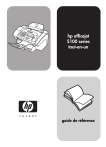
Lien public mis à jour
Le lien public vers votre chat a été mis à jour.